Inizia il viaggio per ordinare la soluzione personalizzata ZimVie
Tutti gli ordini ZimVie sono comodamente inoltrati attraverso un flusso di lavoro "Order over the Web" (OOTW):
Non è necessario installare o aggiornare il software
È possibile accedere ai dati del caso in qualsiasi momento dopo aver inoltrato il caso
Nessun costo di investimento
Come iniziare?
Accedi & Registrazione
Accedere se si dispone già di un account o effettuare la registrazione come cliente ZimVie nuovo o esistente

-
Annotare l'e-mail e la password creati in precedenza durante la registrazione al portale
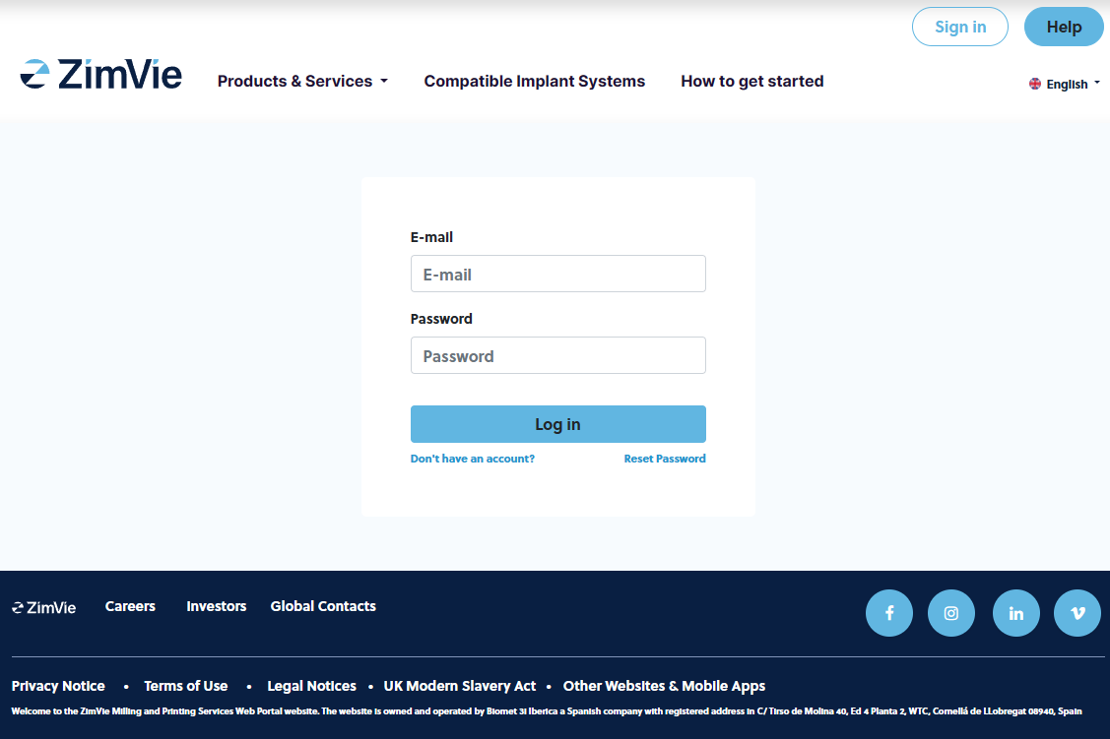
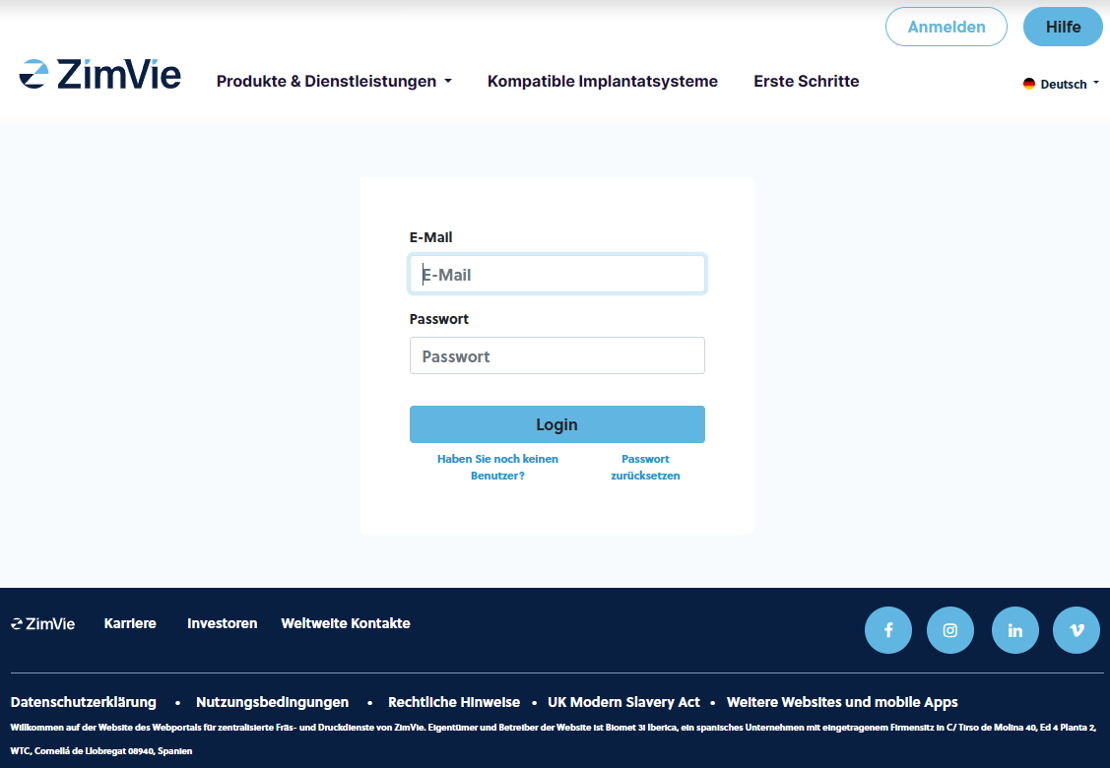
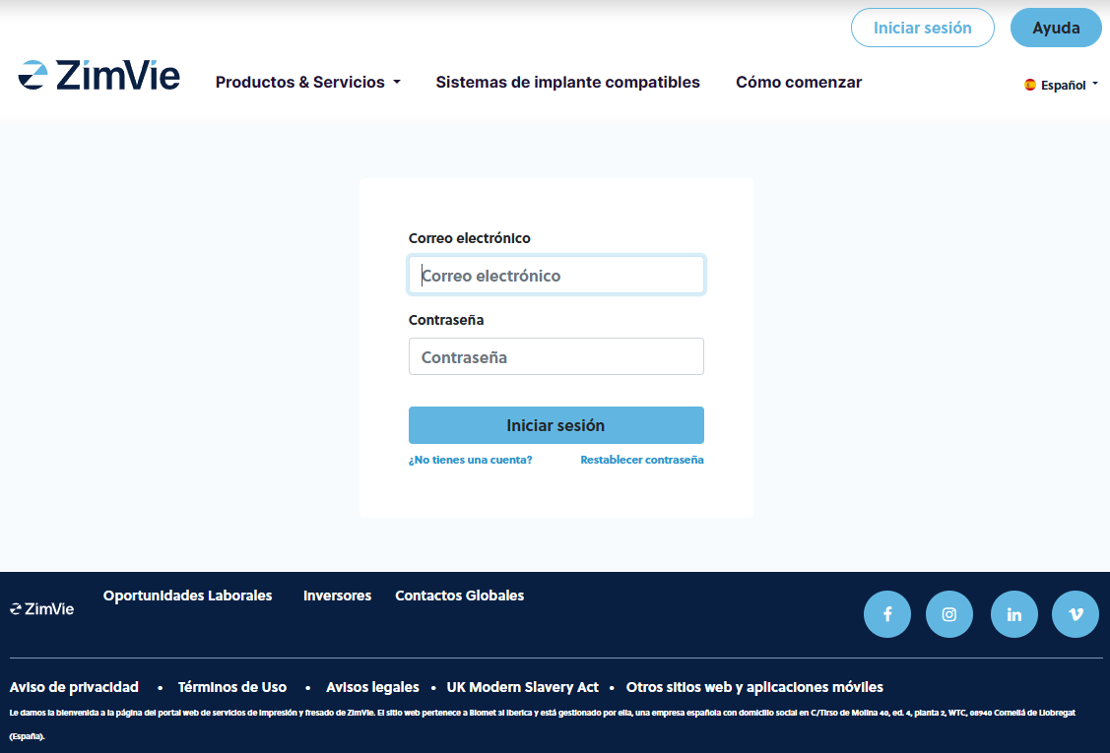
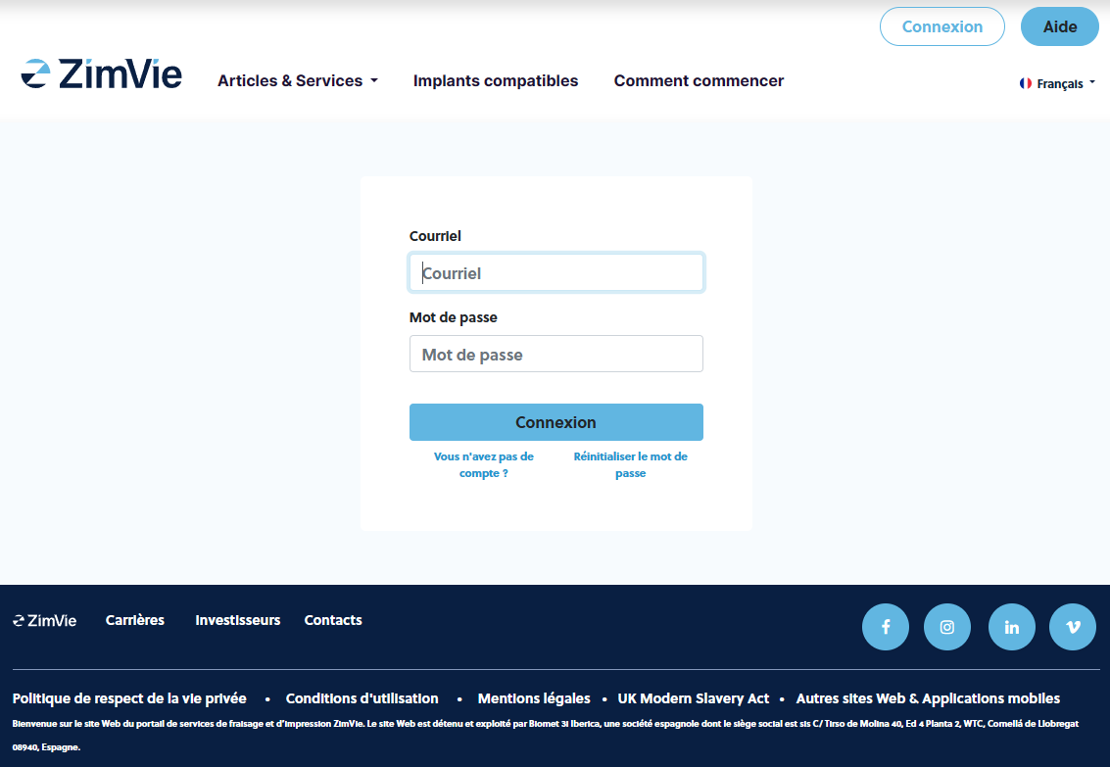
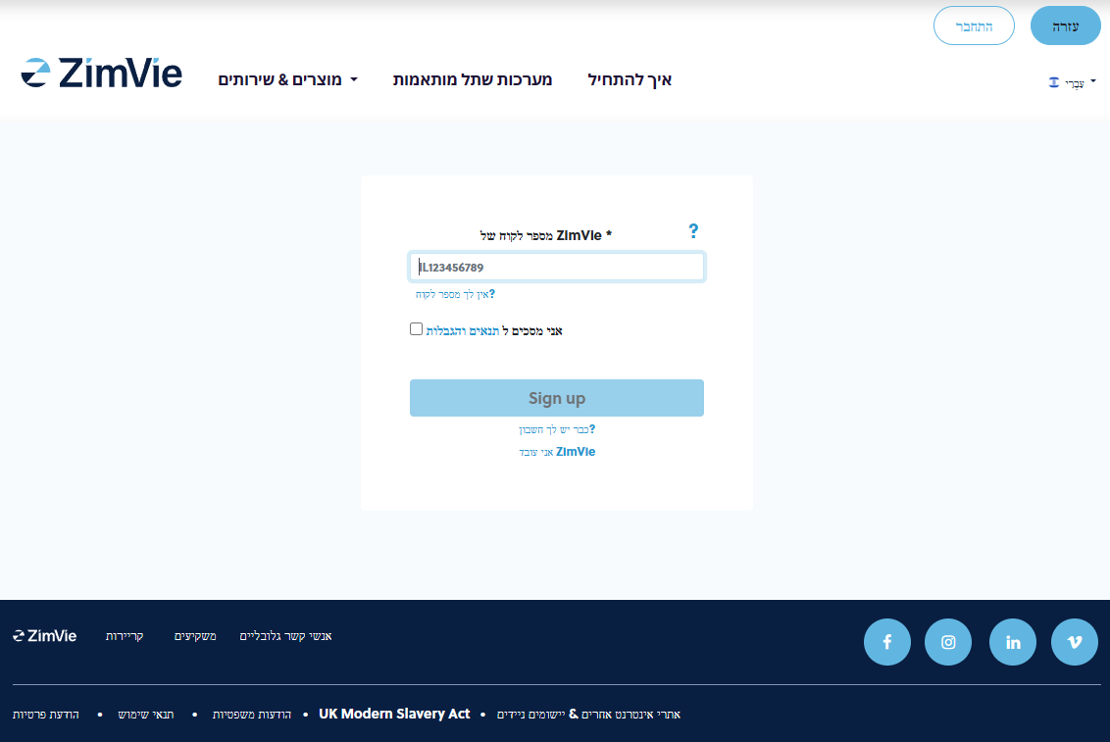
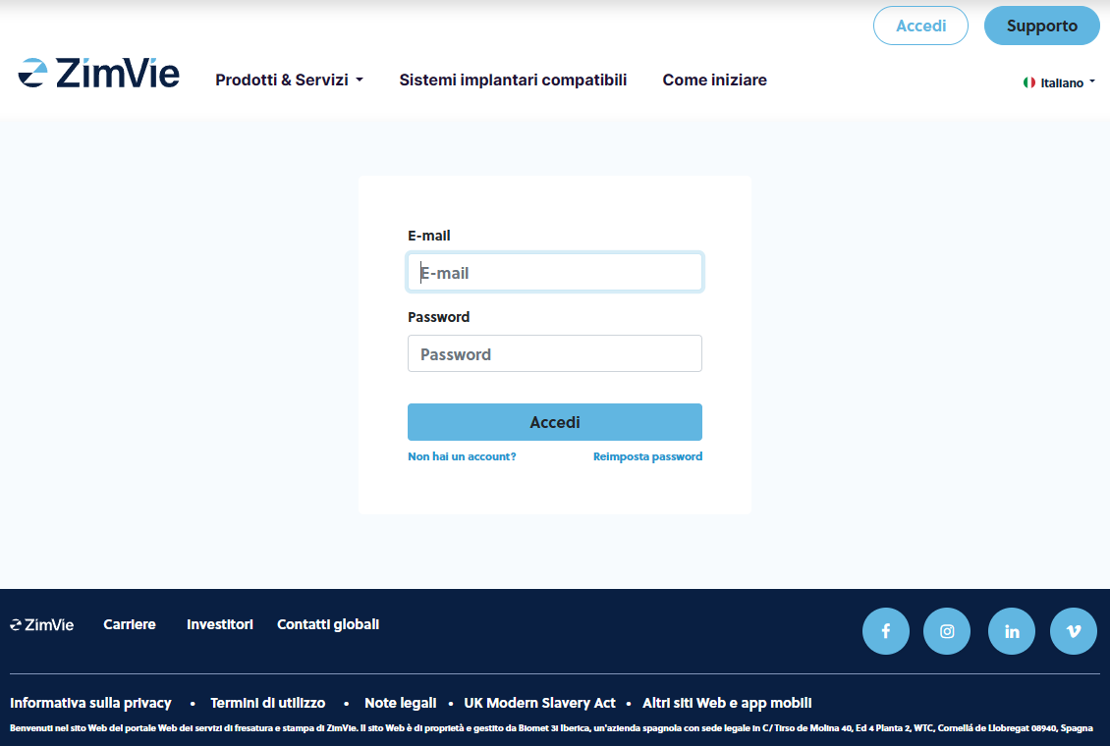
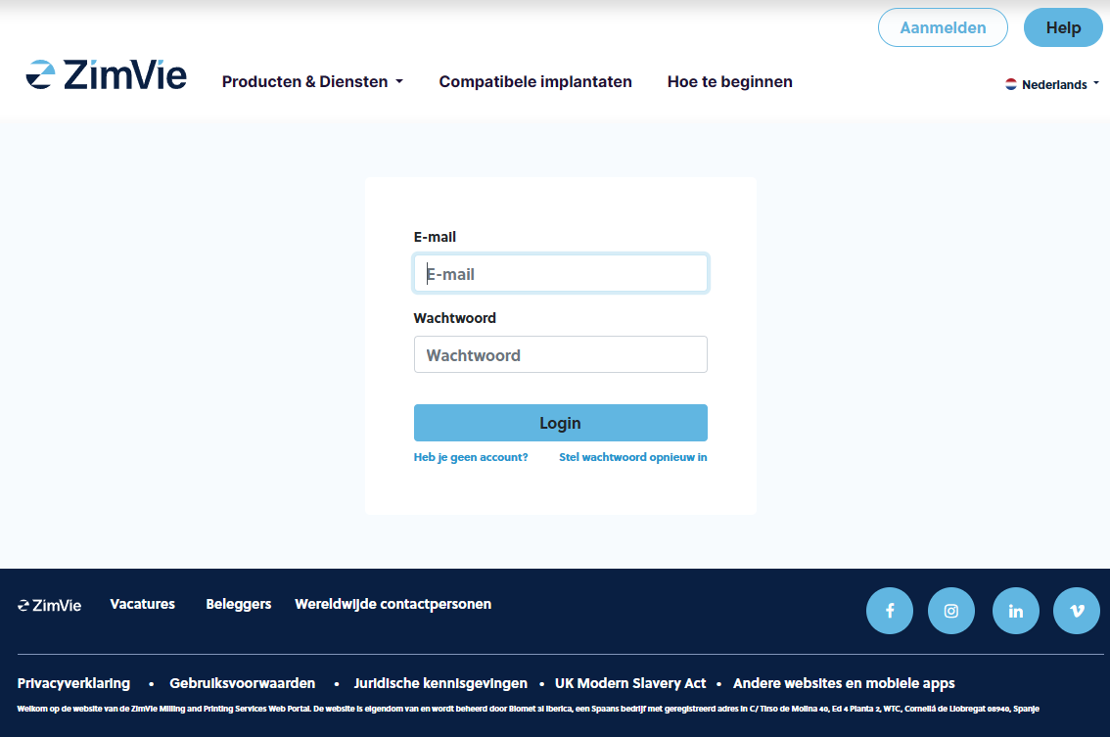
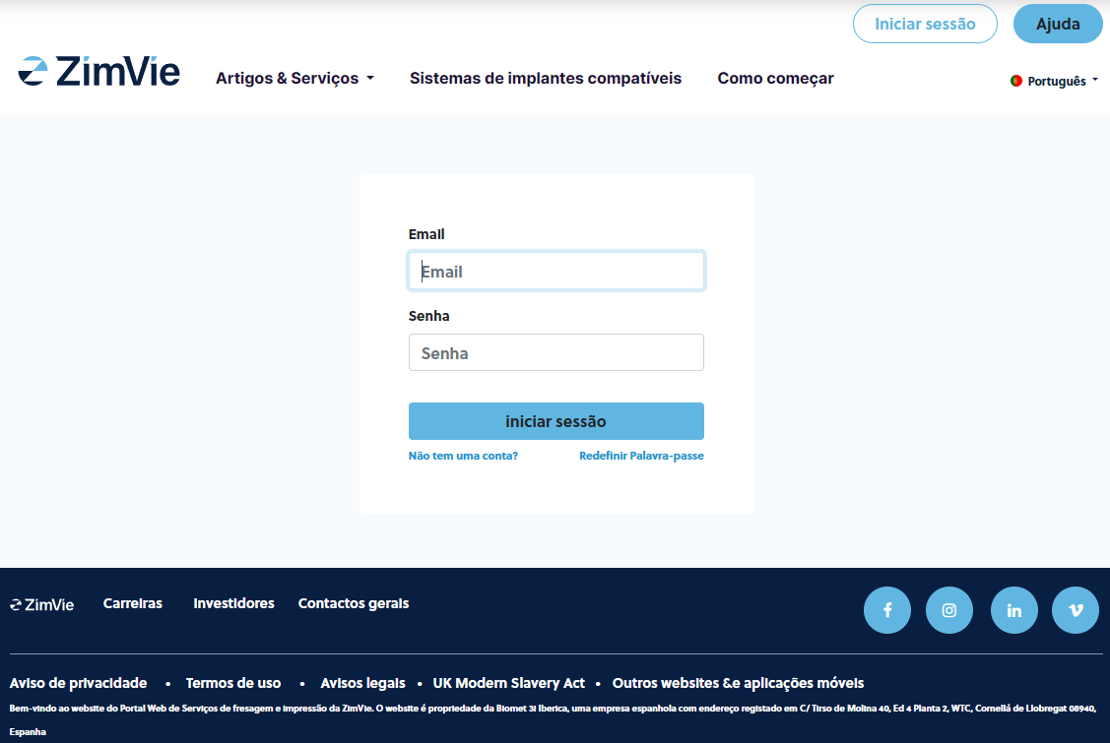
Password dimenticata? Nessun problema!
È sempre possibile fare clic su "Reimposta password" e si riceverà un'e-mail con le credenziali per creare una nuova password

- Creare un nuovo account per il portale aggiungendo il proprio numero cliente ZimVie
- Dovrai accettare i nostri Termini e condizioni di vendita, che puoi leggere facendo clic su di essi
- Dopo aver fatto clic su Iscriviti riceverai un'e-mail all'indirizzo e-mail della tua azienda, che contiene un link
- L'apertura di questo link ti porterà a un nuovo modulo in cui potrai fornire le credenziali per il tuo account
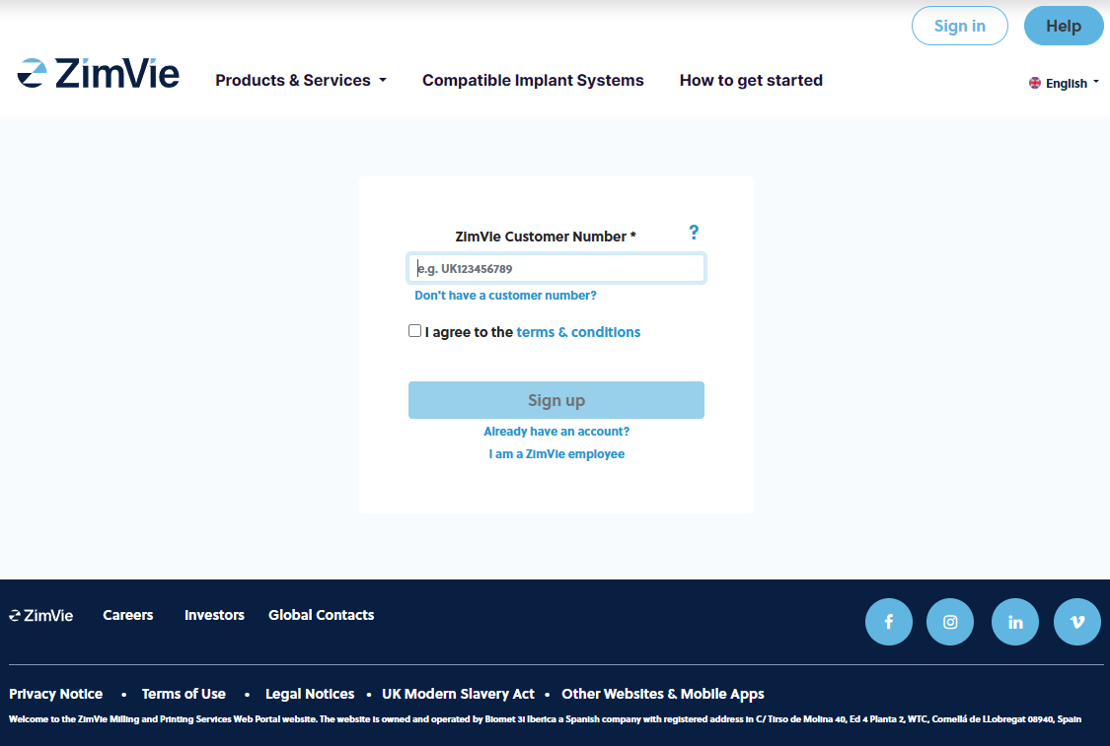
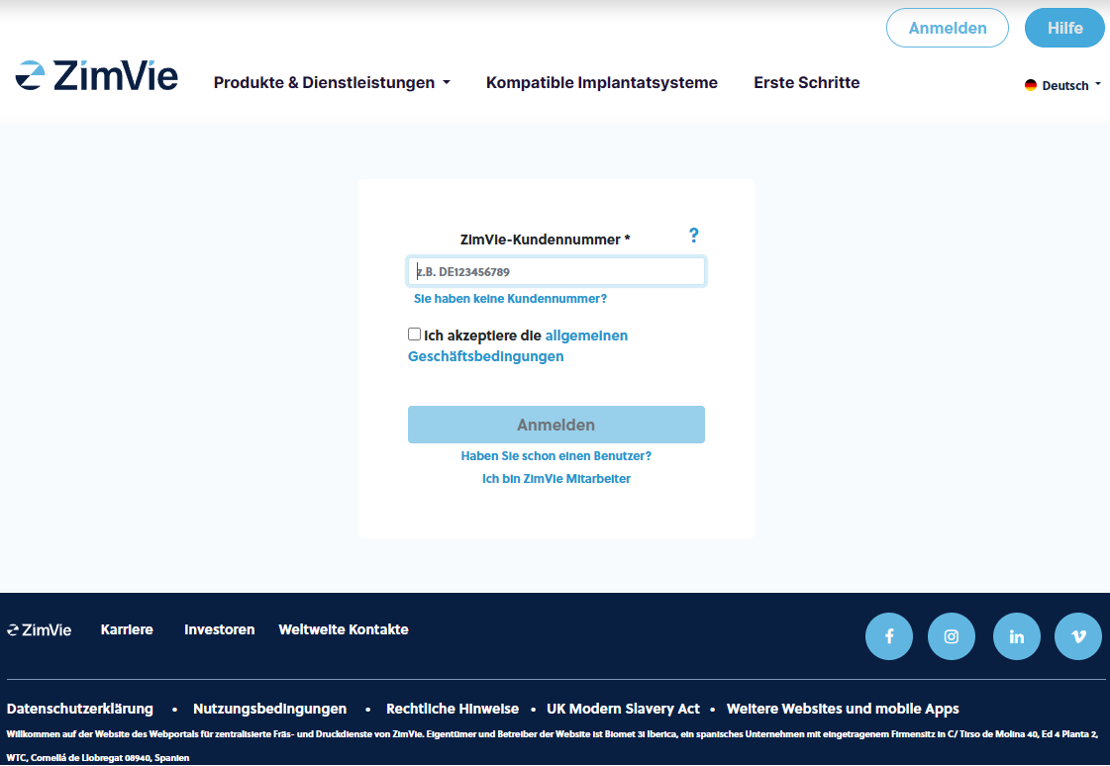
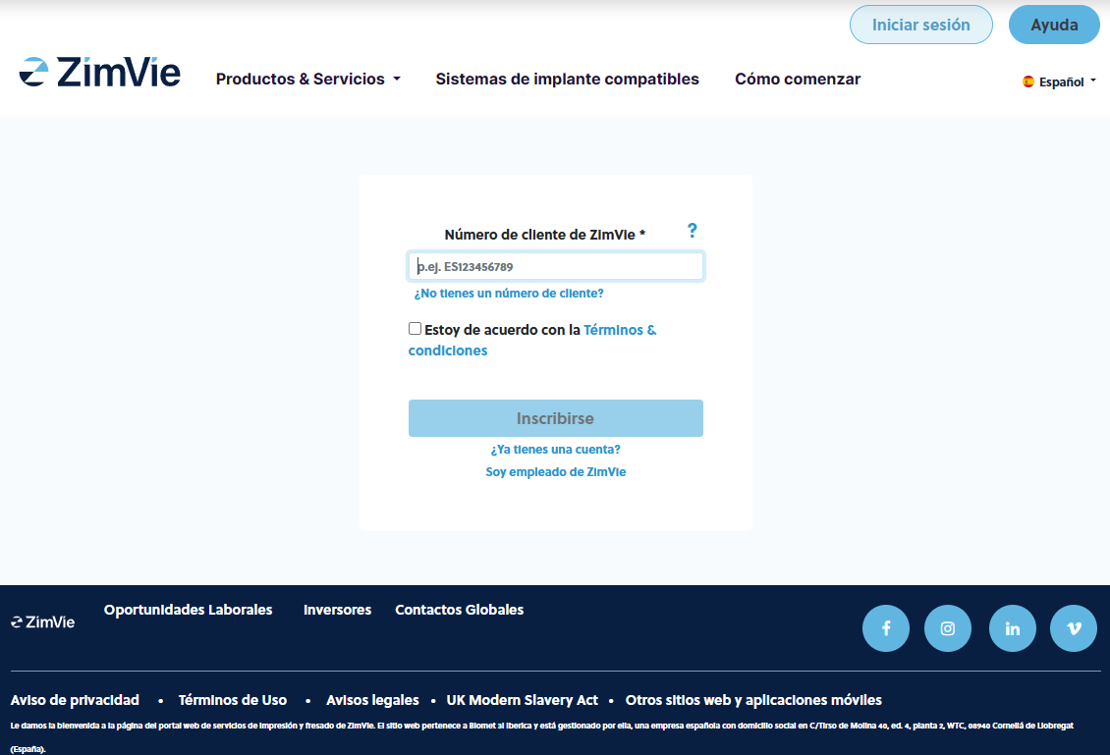
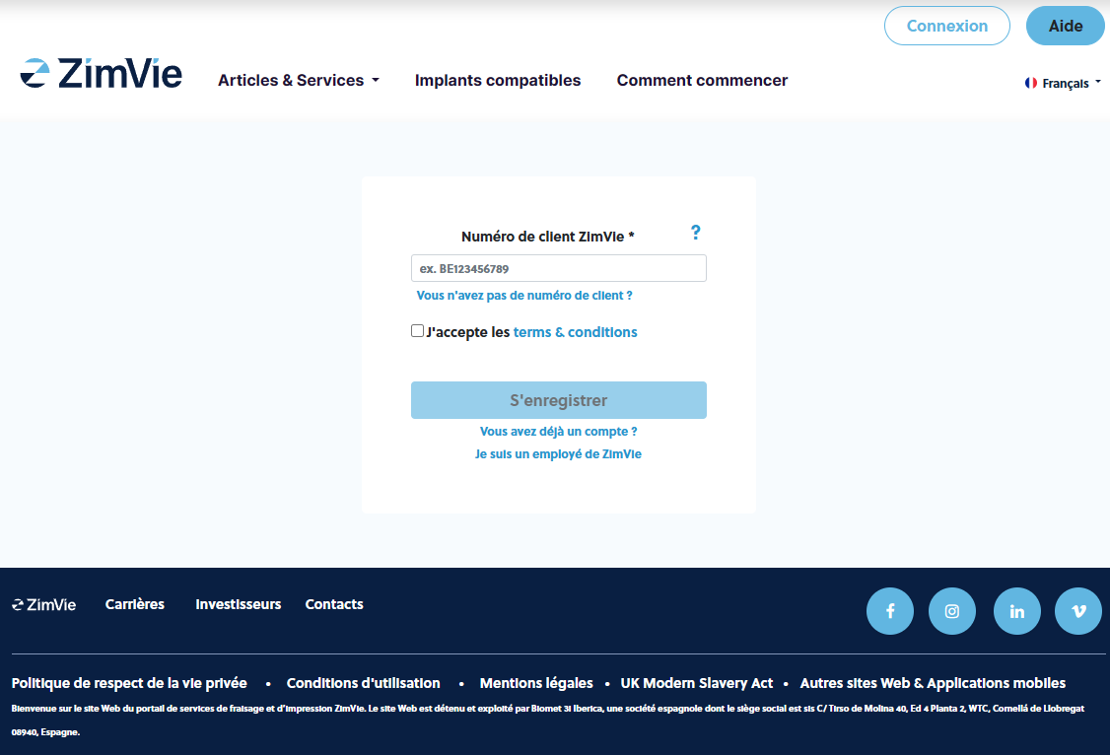
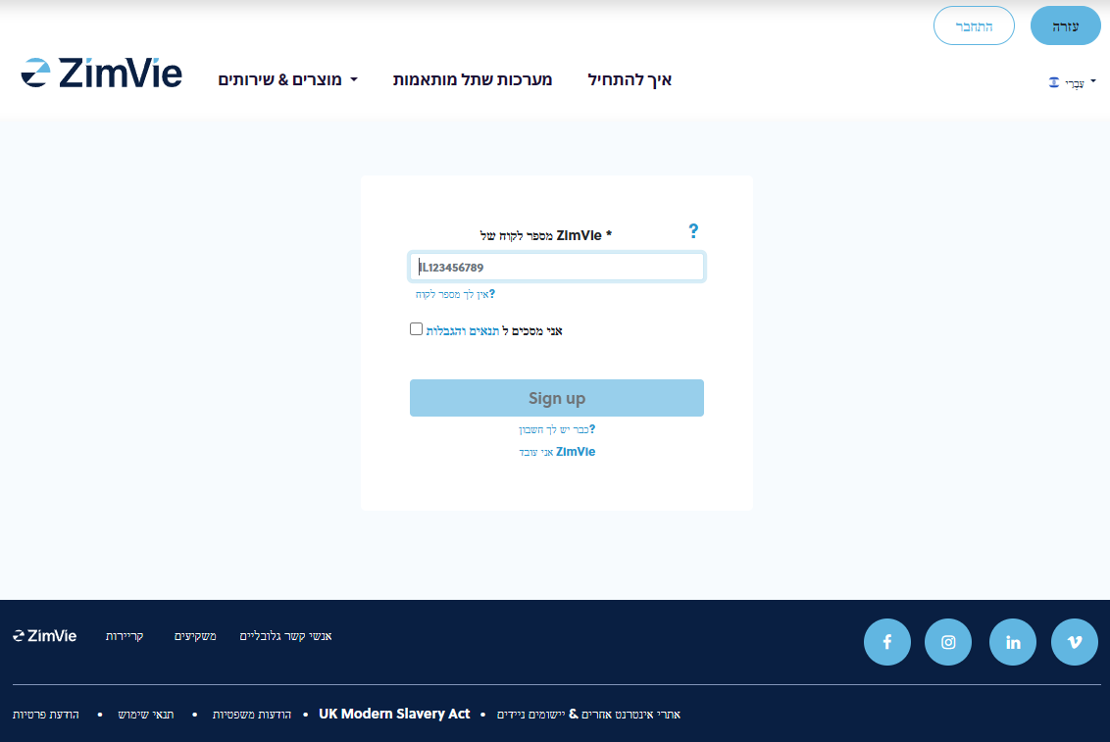
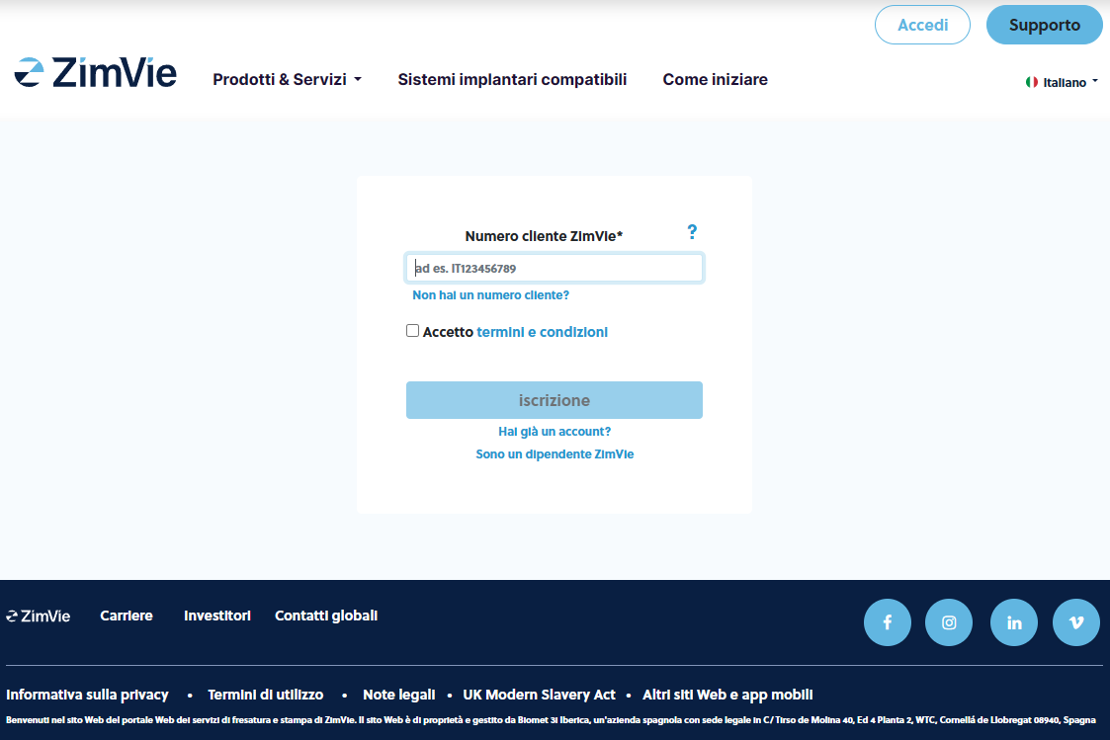
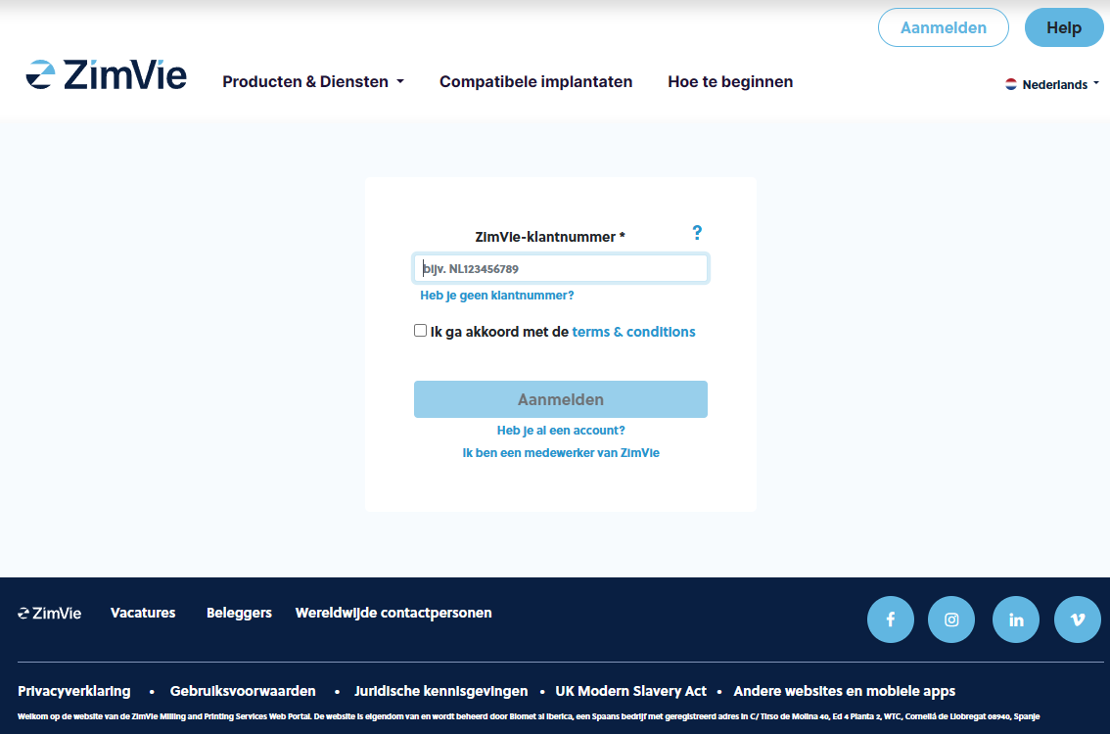
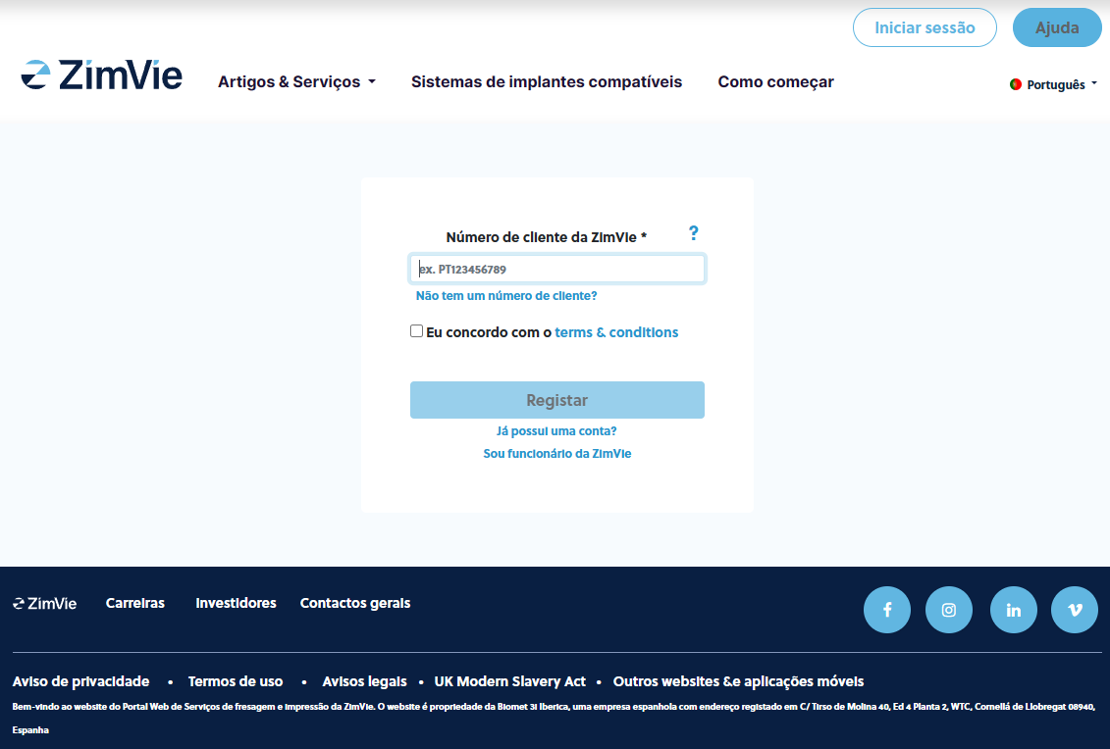
Dove si trova il numero cliente ZimVie?
Su ogni fattura ricevuta da ZimVie, nell'angolo in alto a destra
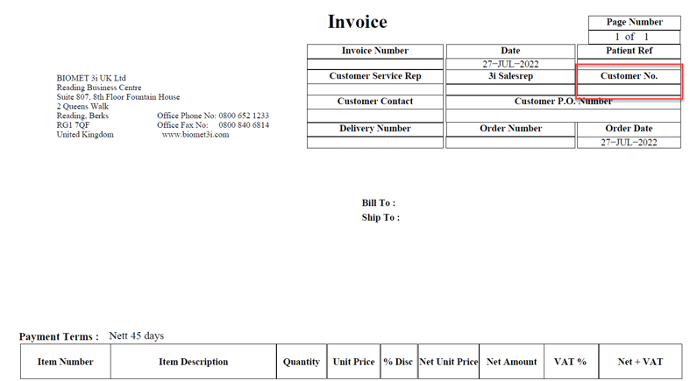

- Per diventare cliente ZimVie, è necessario fornire alcuni dati: Nome, e-mail, una password e informazioni sull'azienda (ad es., nome della società, e-mail della società, numero di telefono, numero di identificazione e indirizzo)
- È inoltre necessario accettare il nostro accordo sulla privacy dei dati e i nostri Termini e condizioni di vendita, che è possibile leggere facendo clic sul relativo link
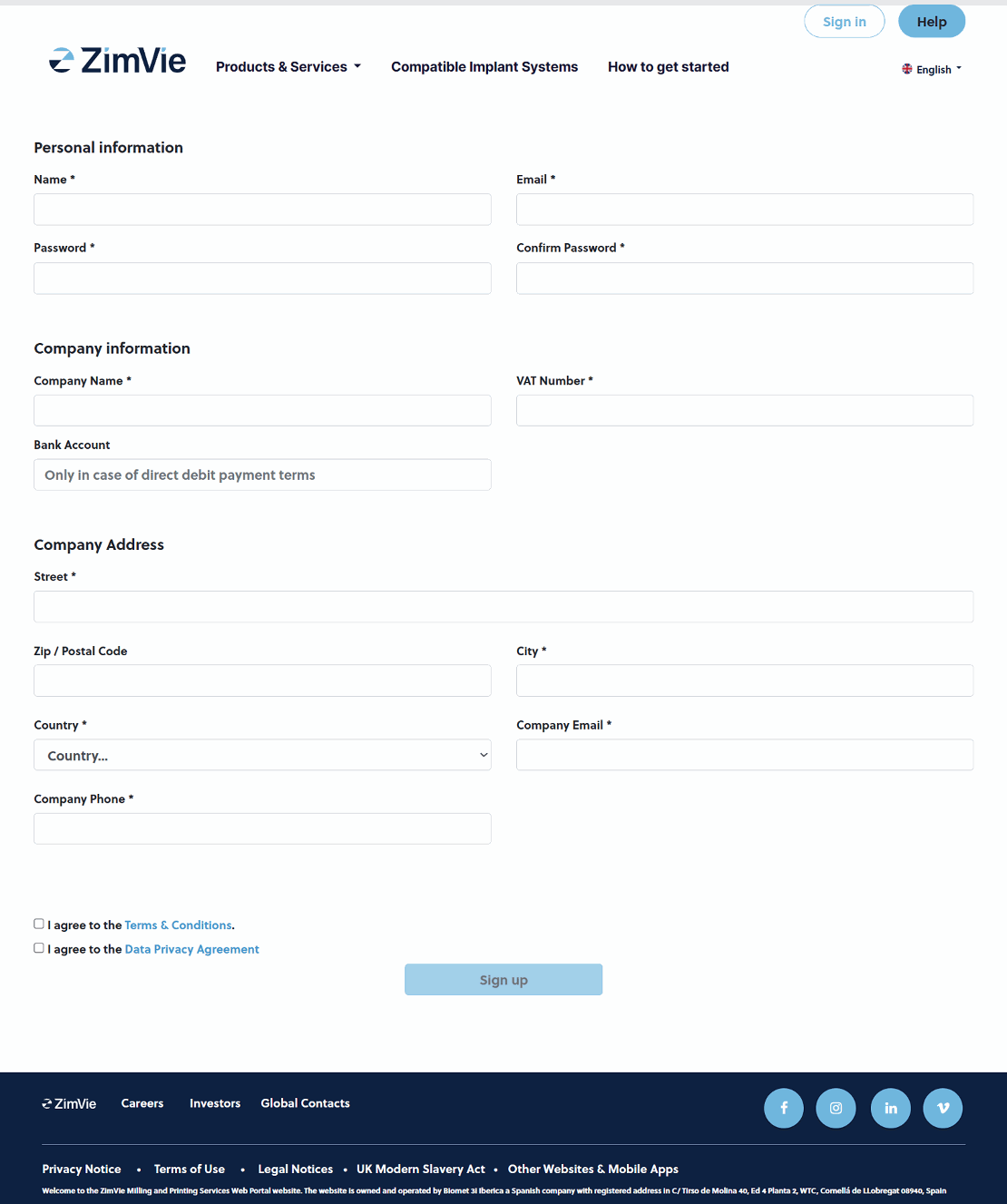
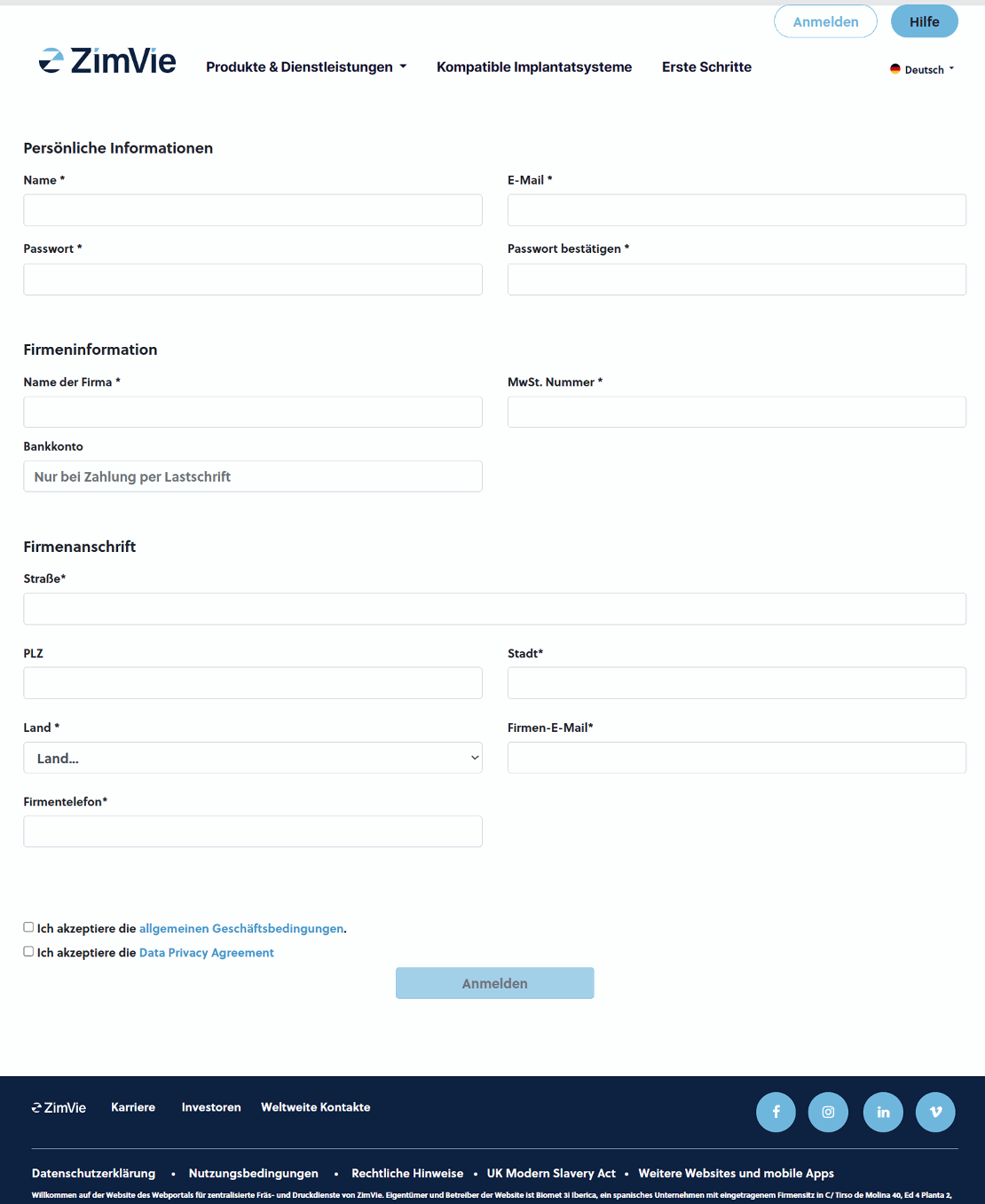
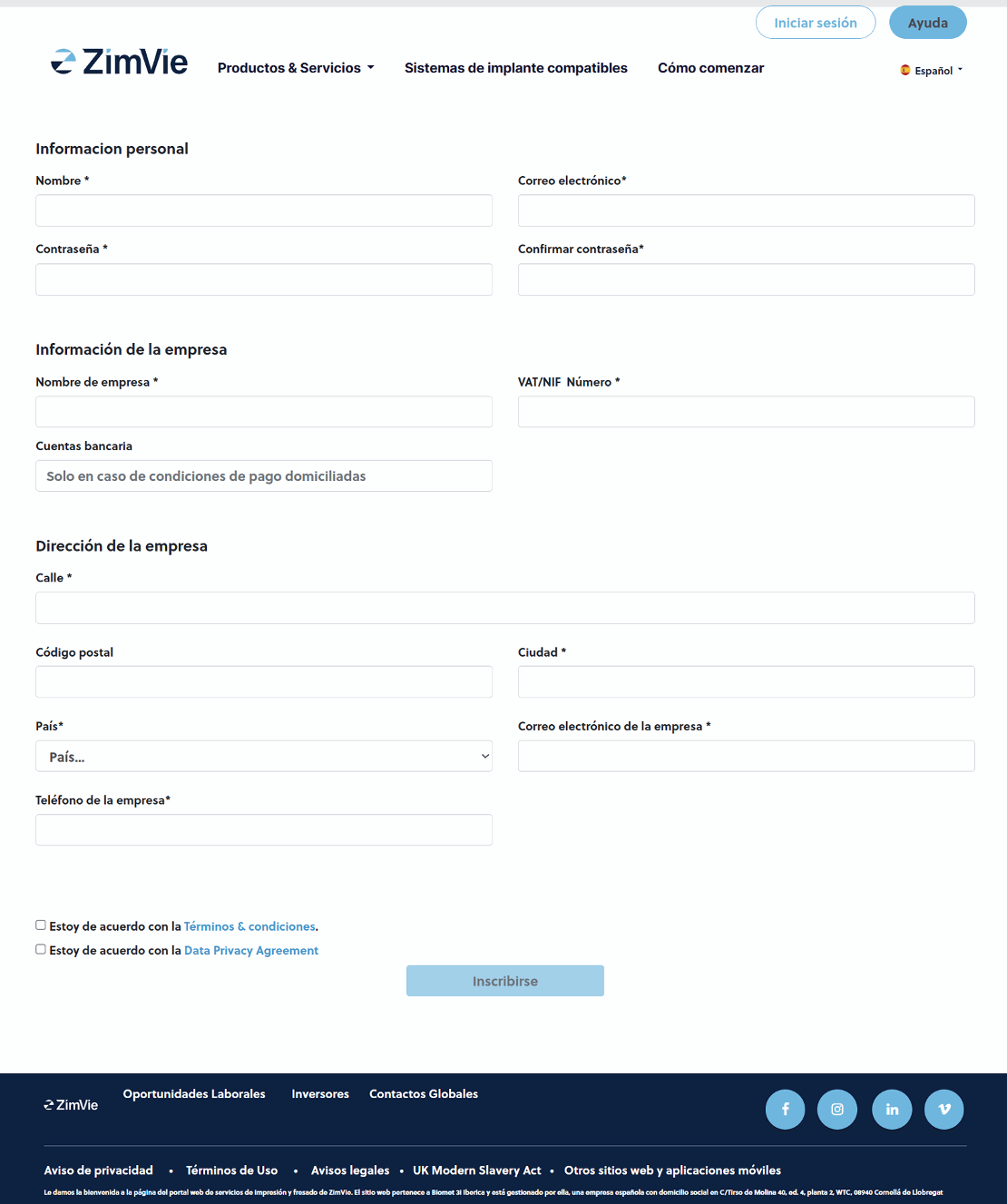
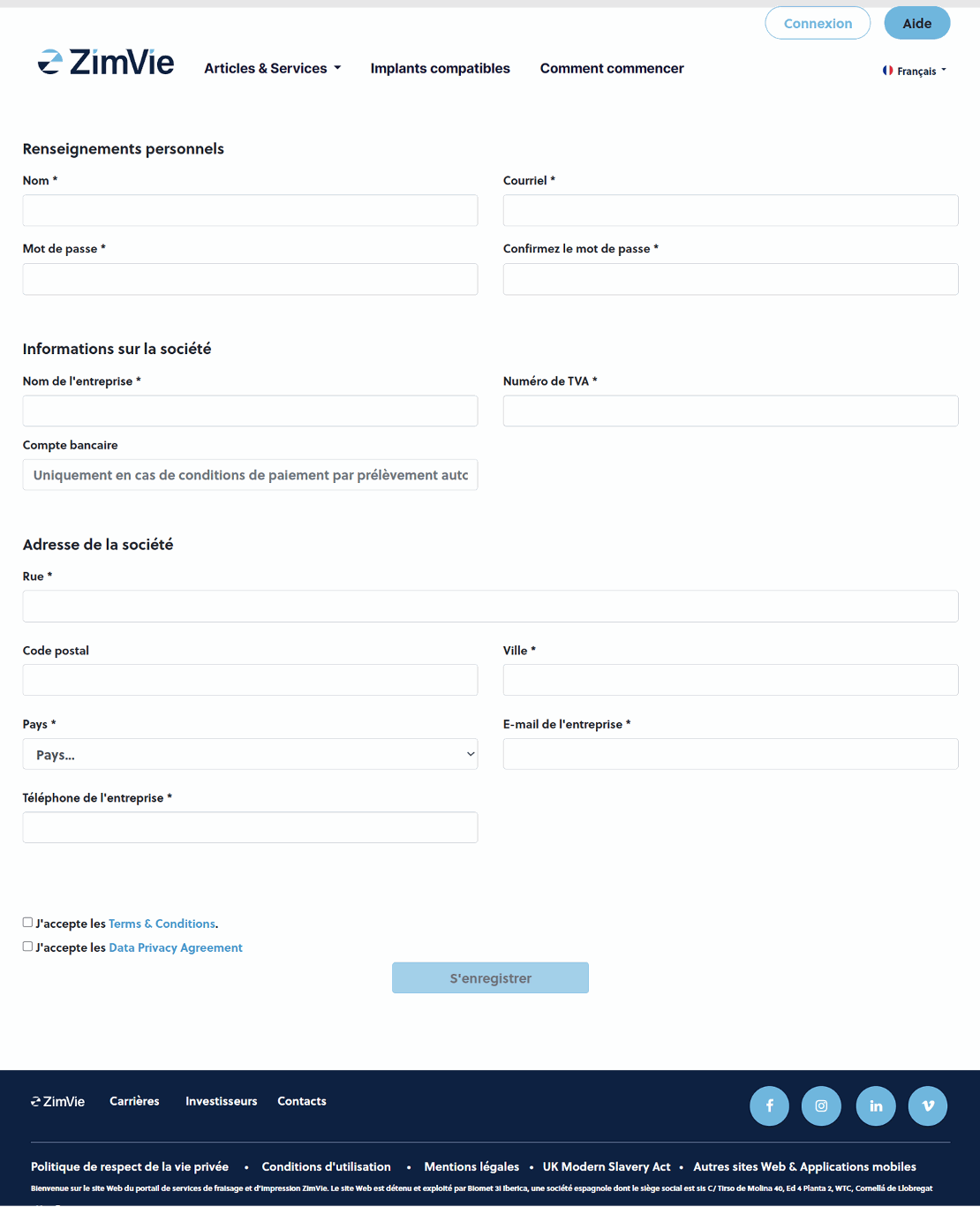
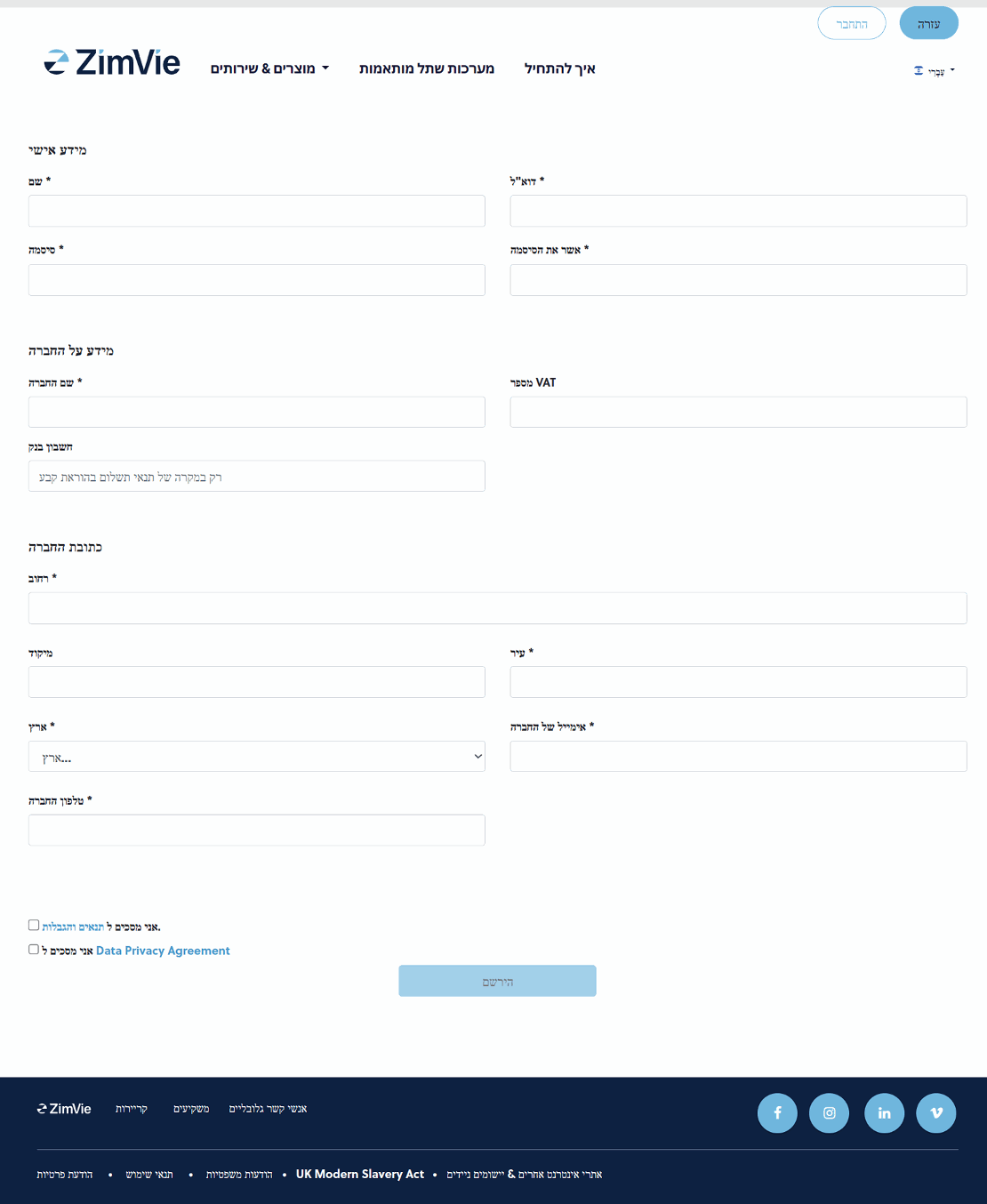
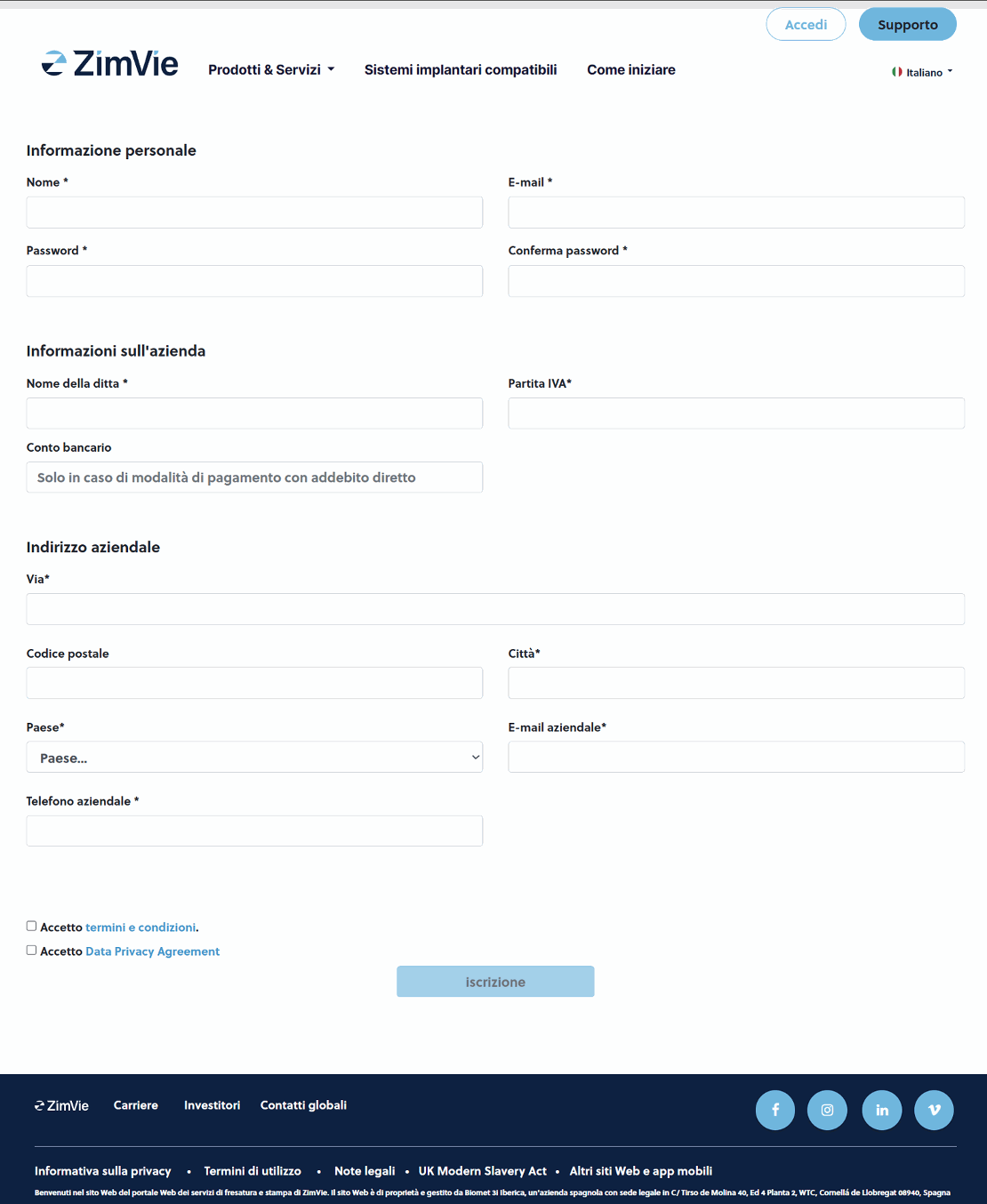
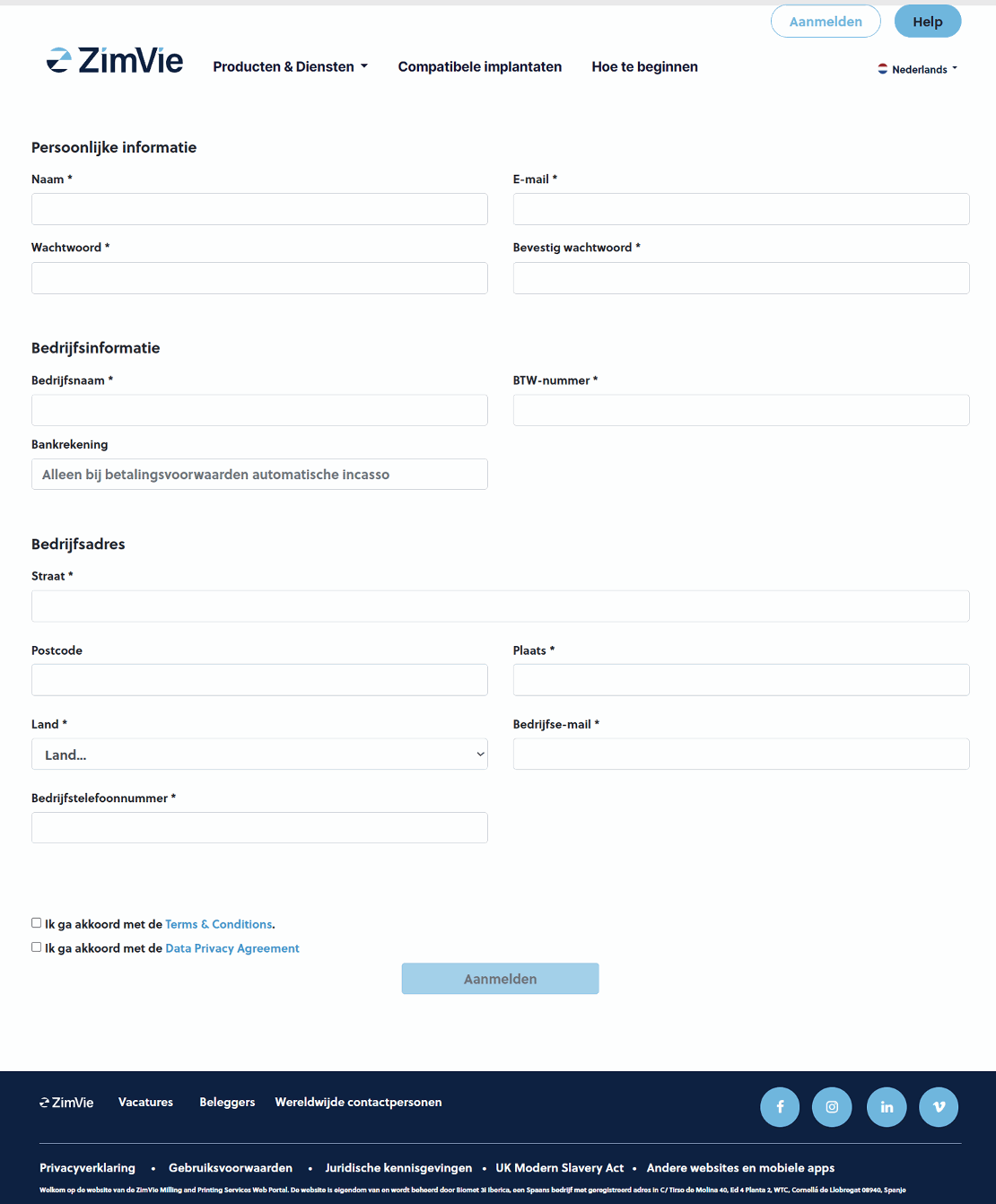
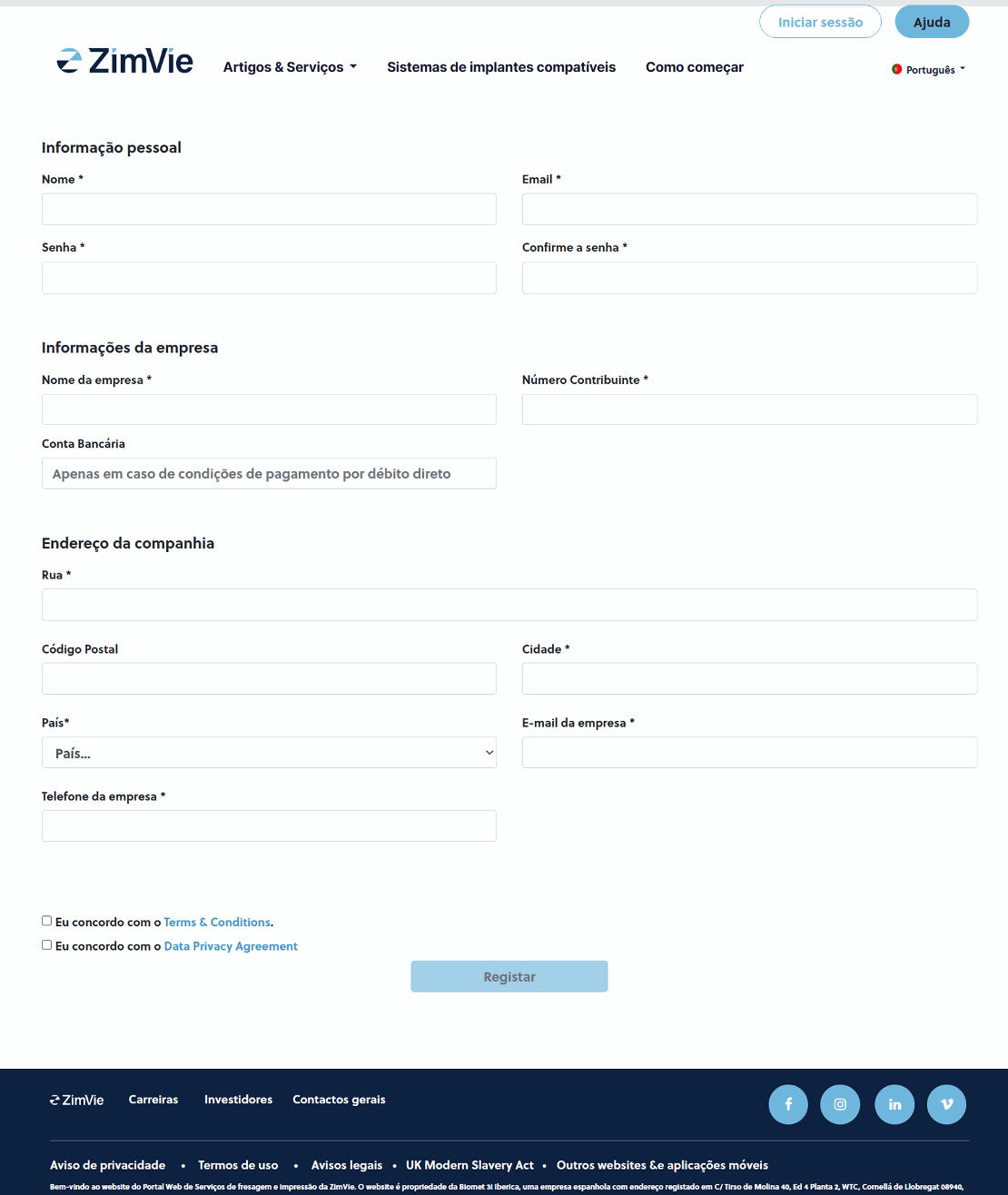
Questo processo può richiedere alcuni giorni, ma, non appena l'onboarding nel nostro database è avvenuto, si riceverà un'e-mail e si potrà iniziare immediatamente a utilizzare i nostri servizi!
Conto
Configura il tuo account

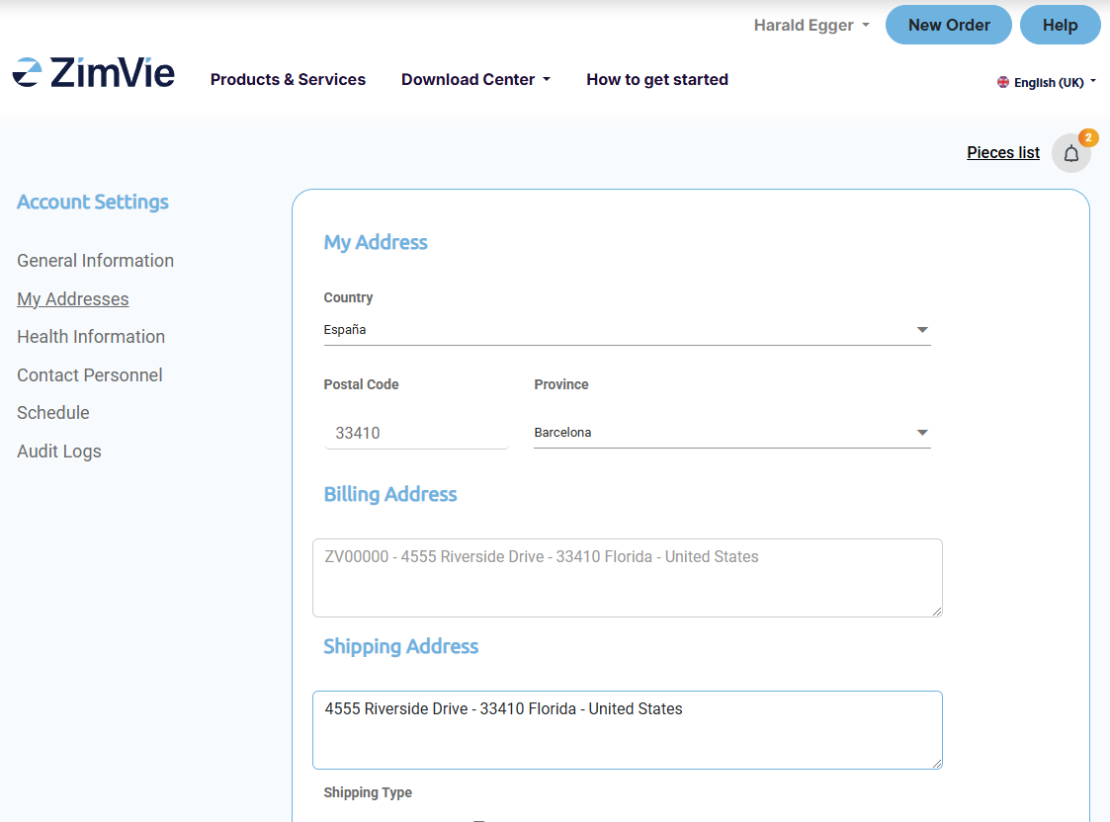

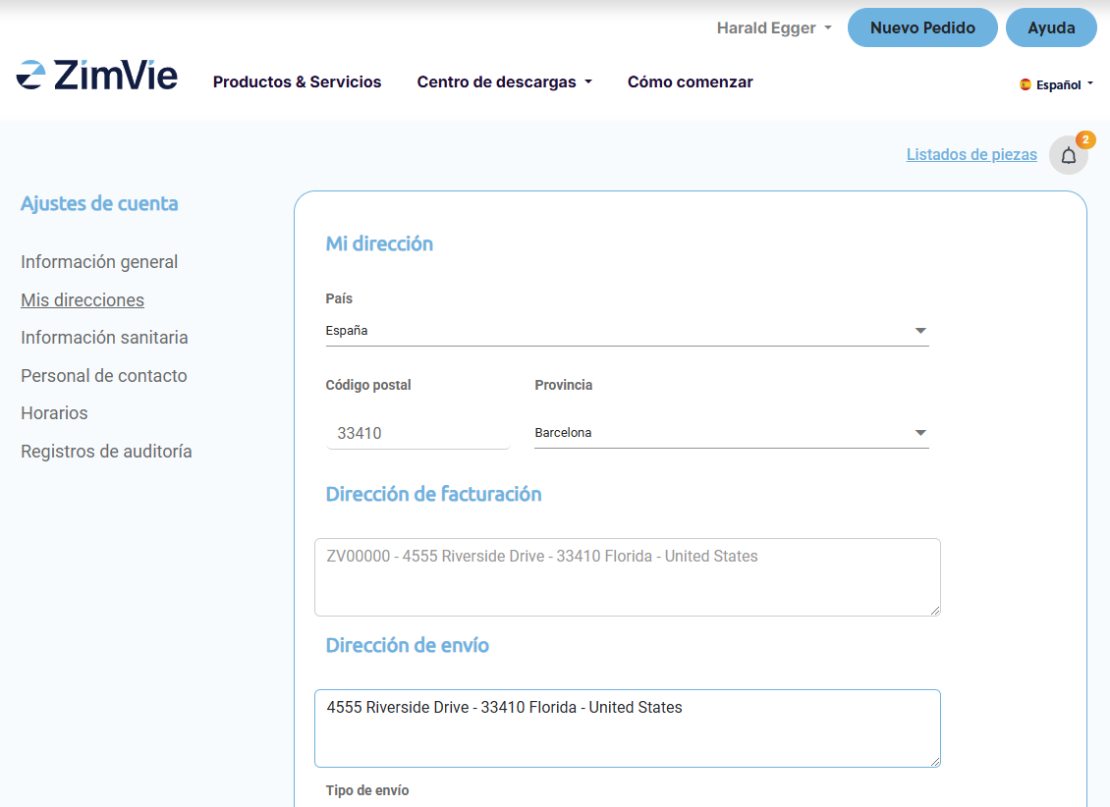


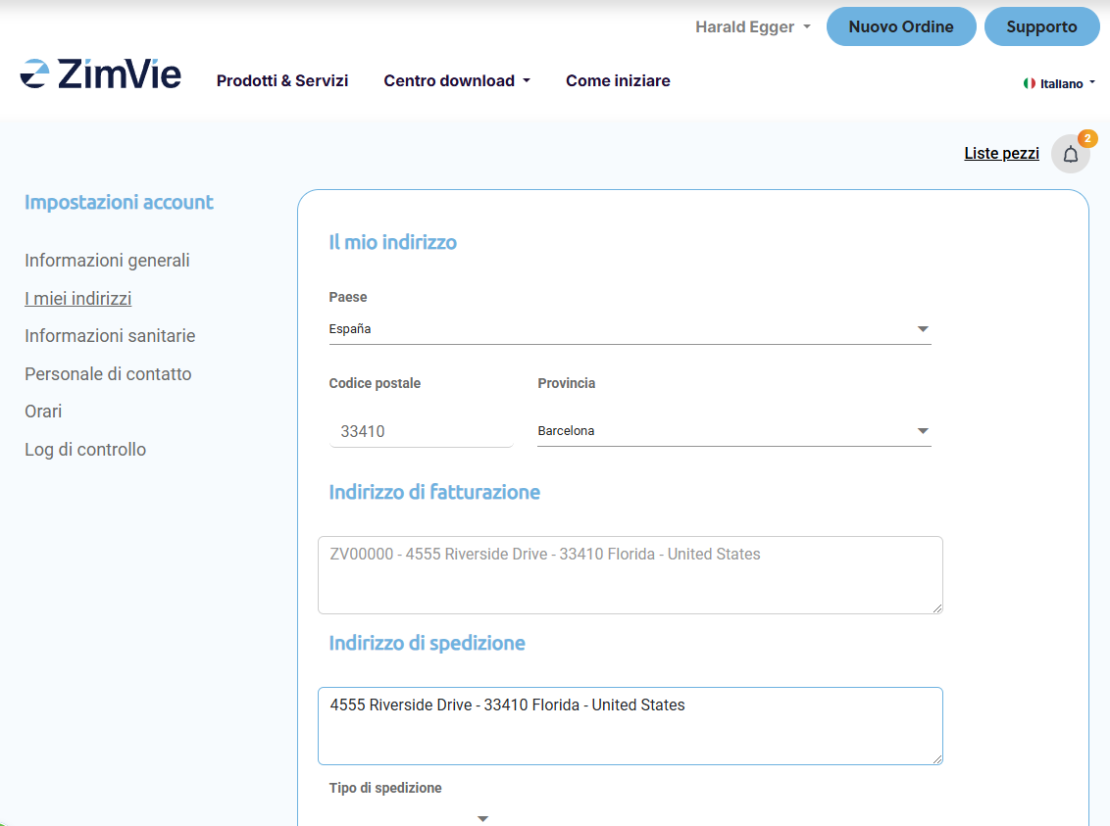
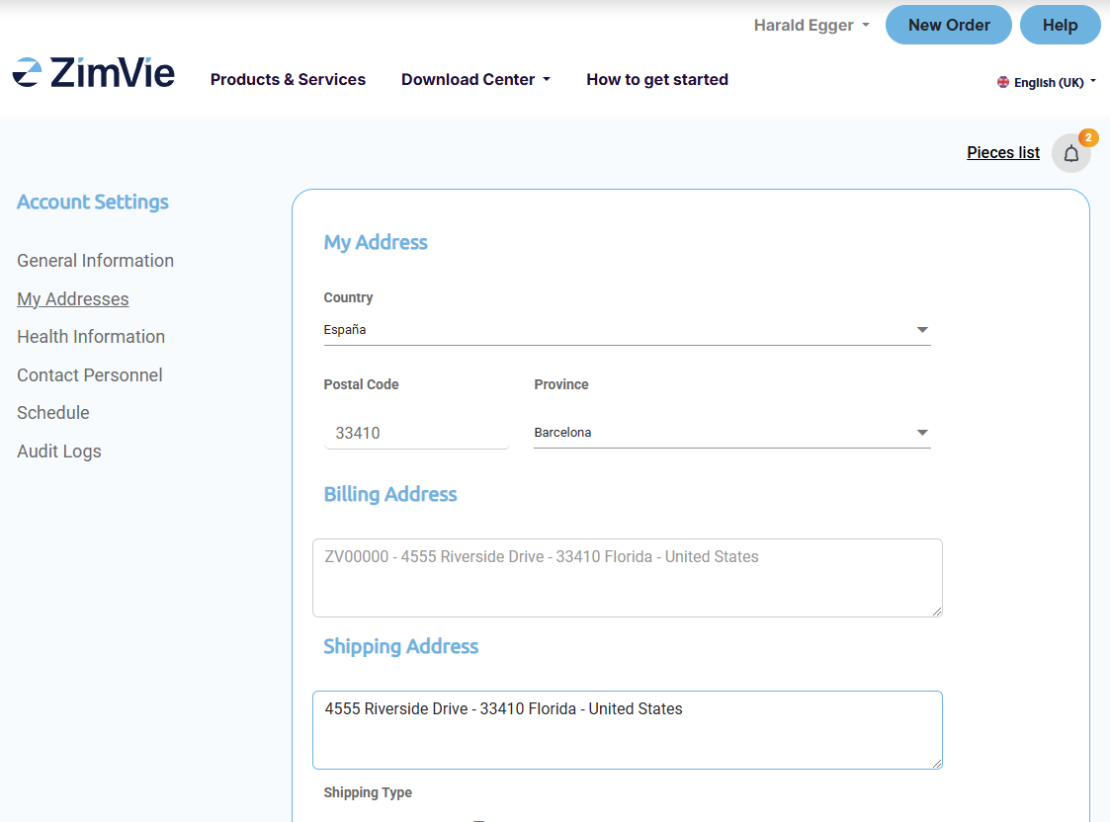
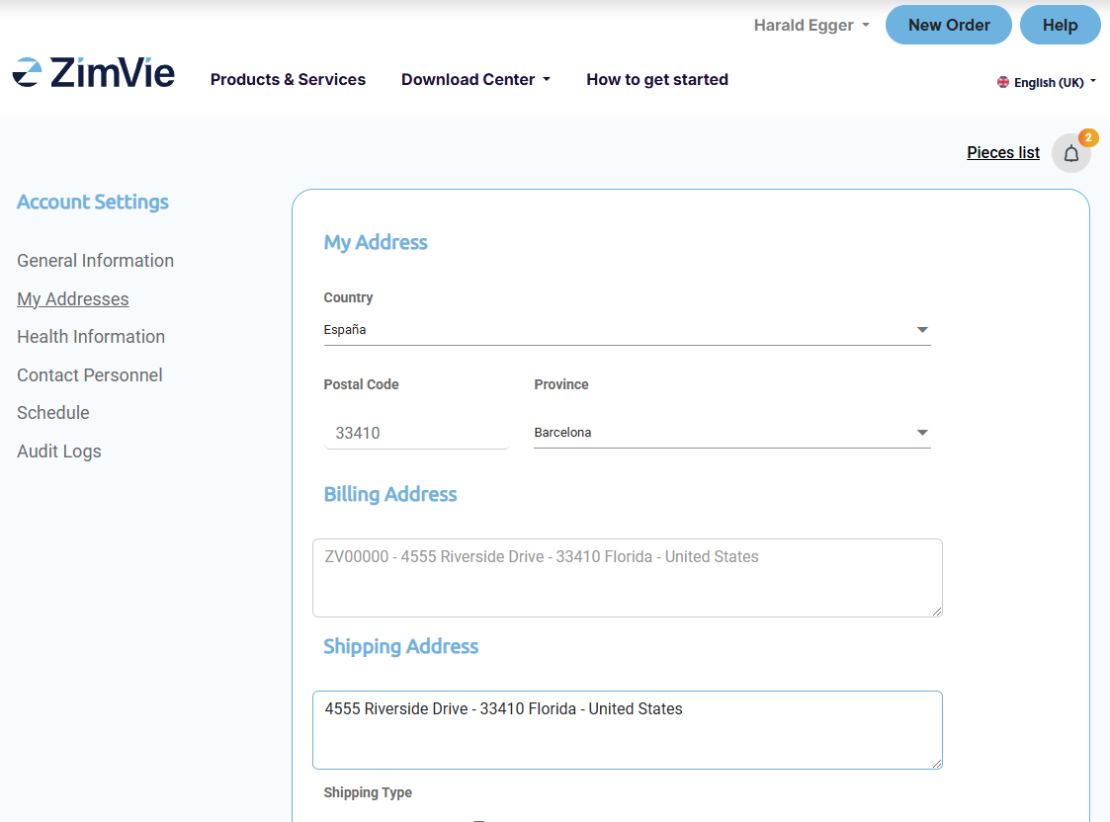
Tieni traccia dei tuoi ordini
Fai clic sul pulsante "Nuovo ordine" per accedere alla pagina del tuo ordine

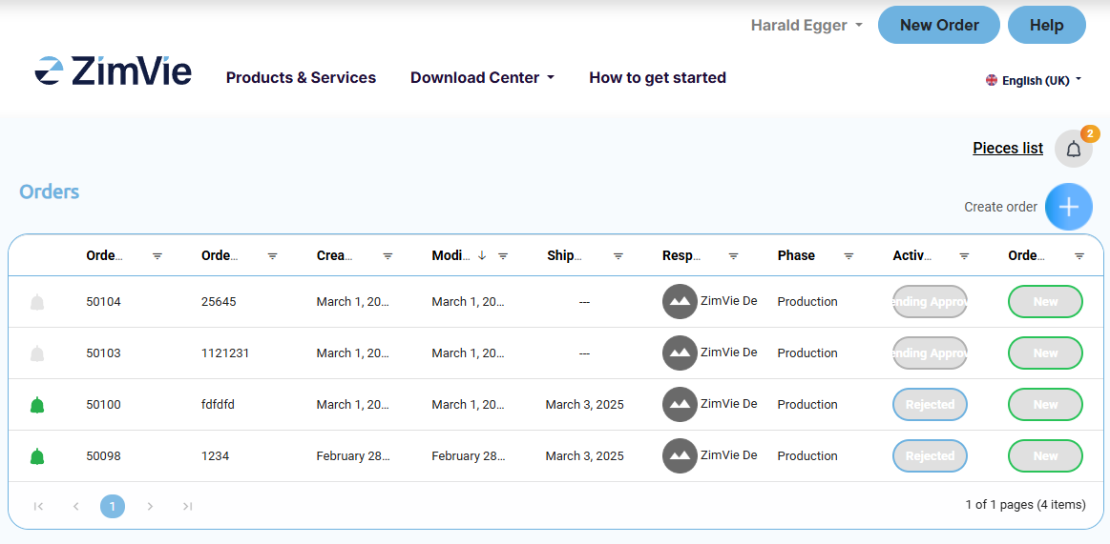
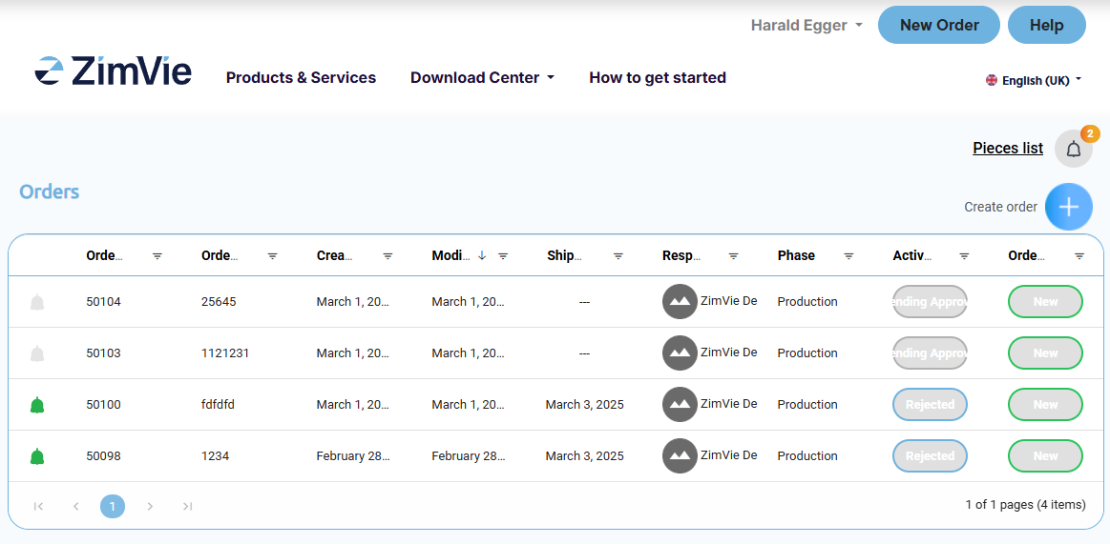
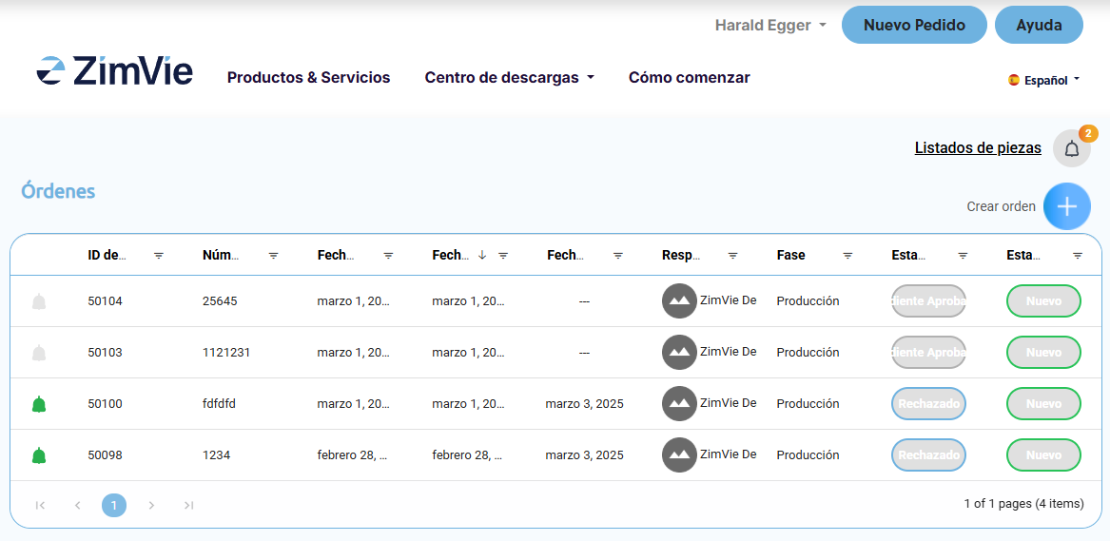
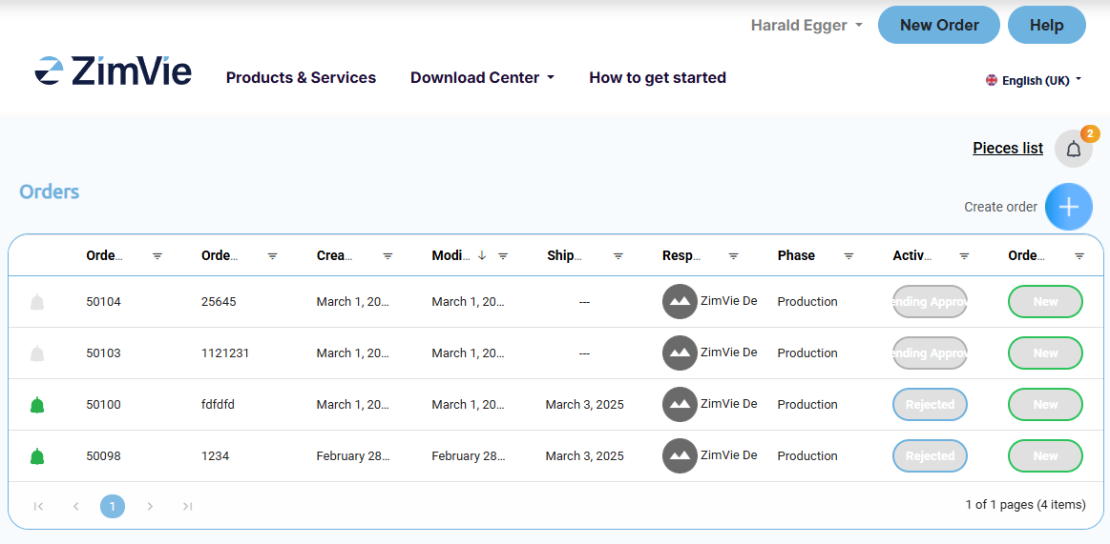
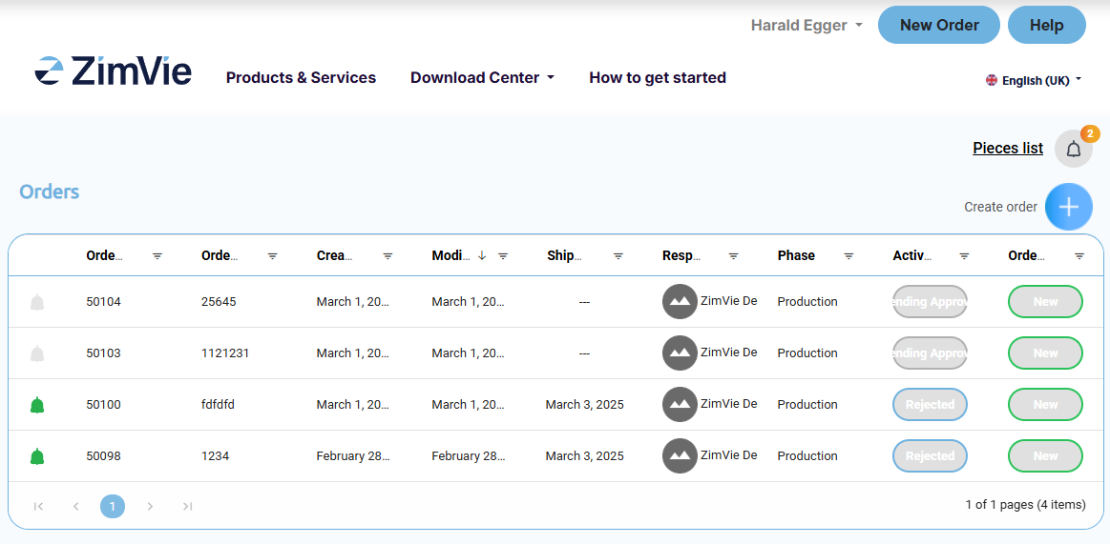
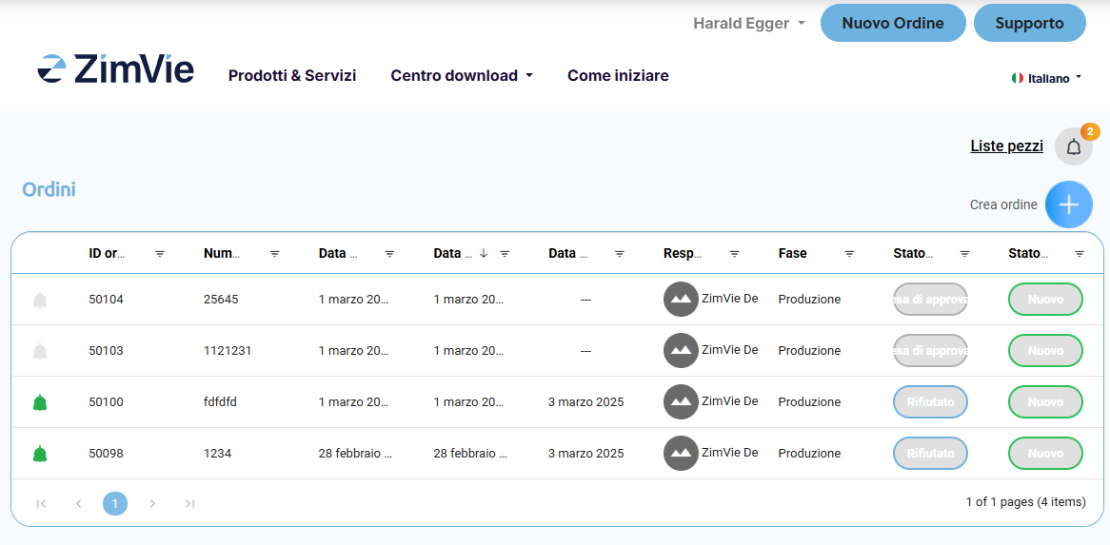
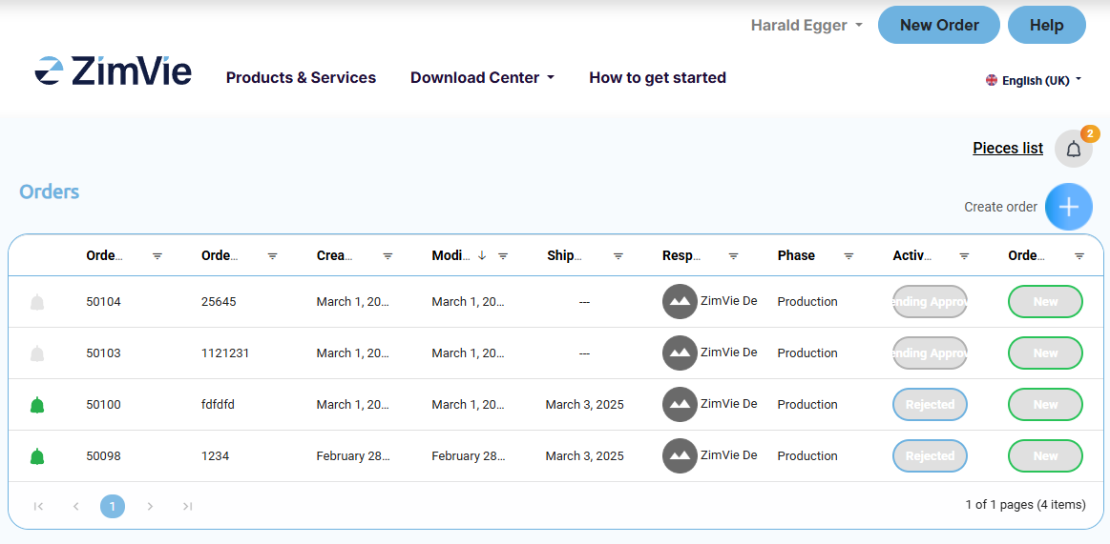
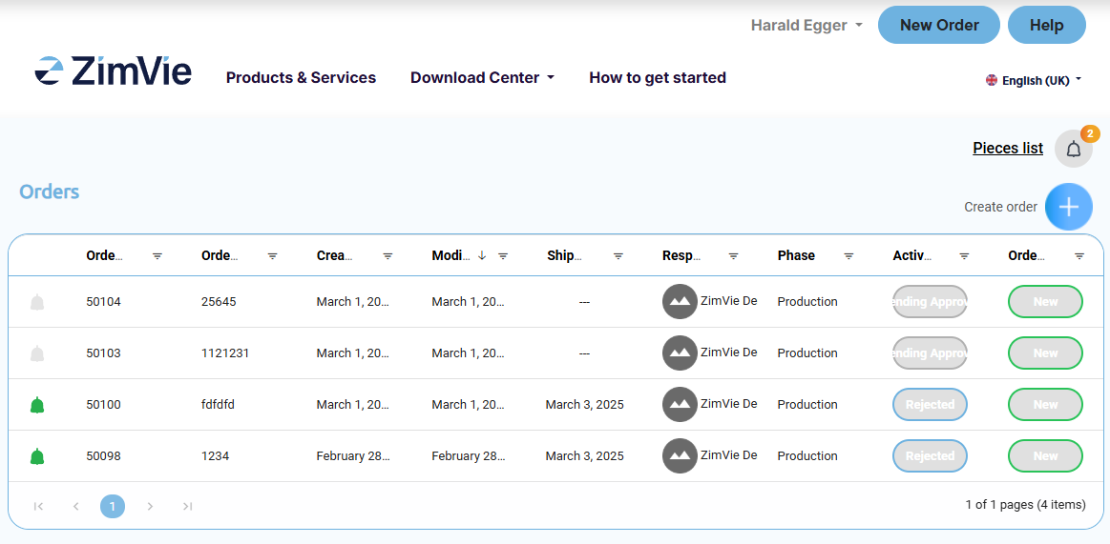

- Nella barra laterale del caso, che si apre, potrai aggiungere qualsiasi informazione importante sul progetto, nonché qualsiasi nota pertinente che ritieni possa essere utile per il centro di fresatura.
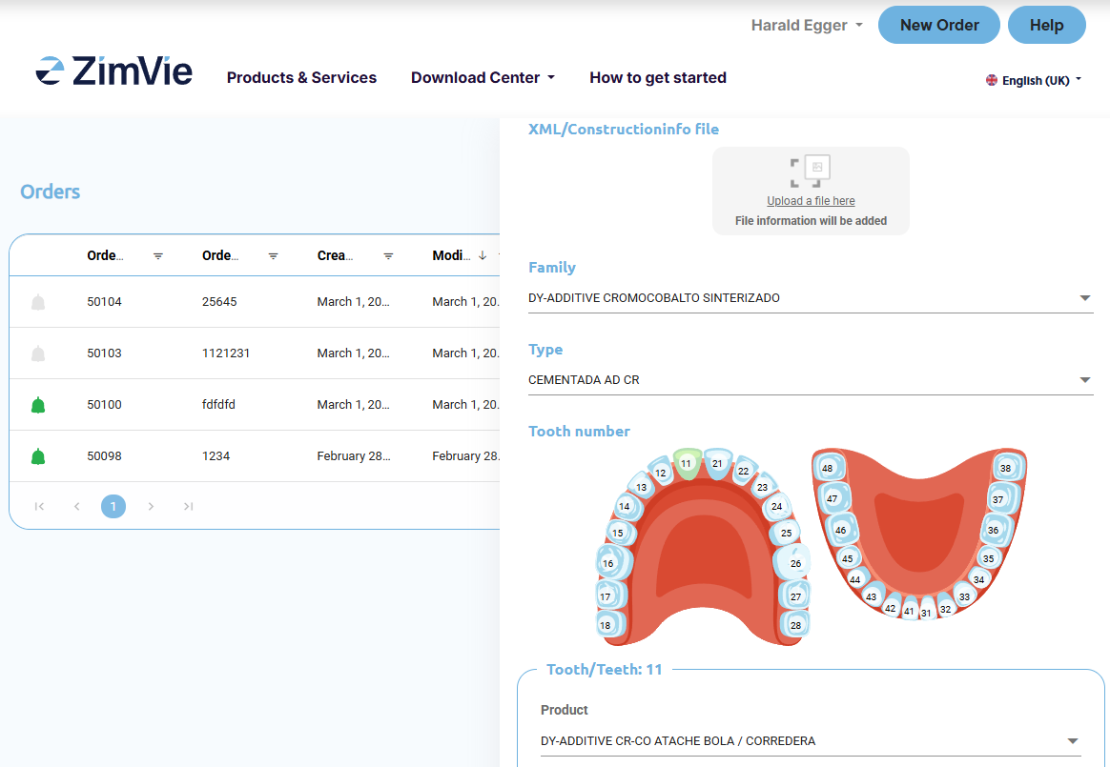
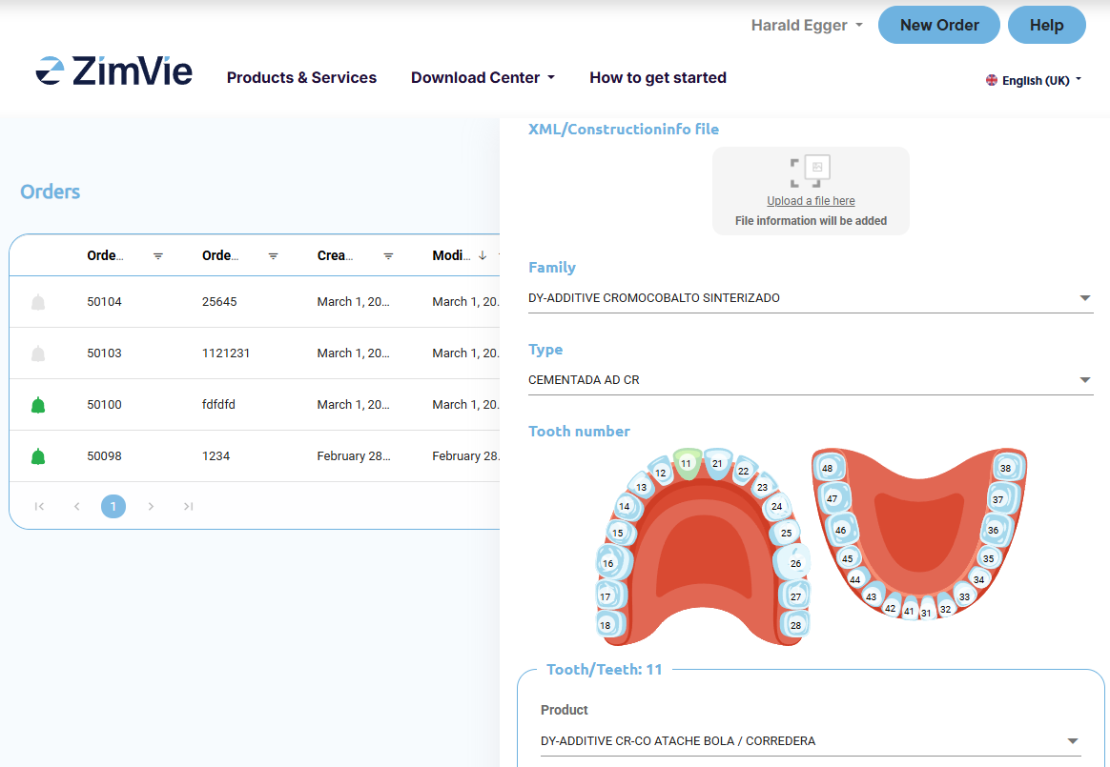
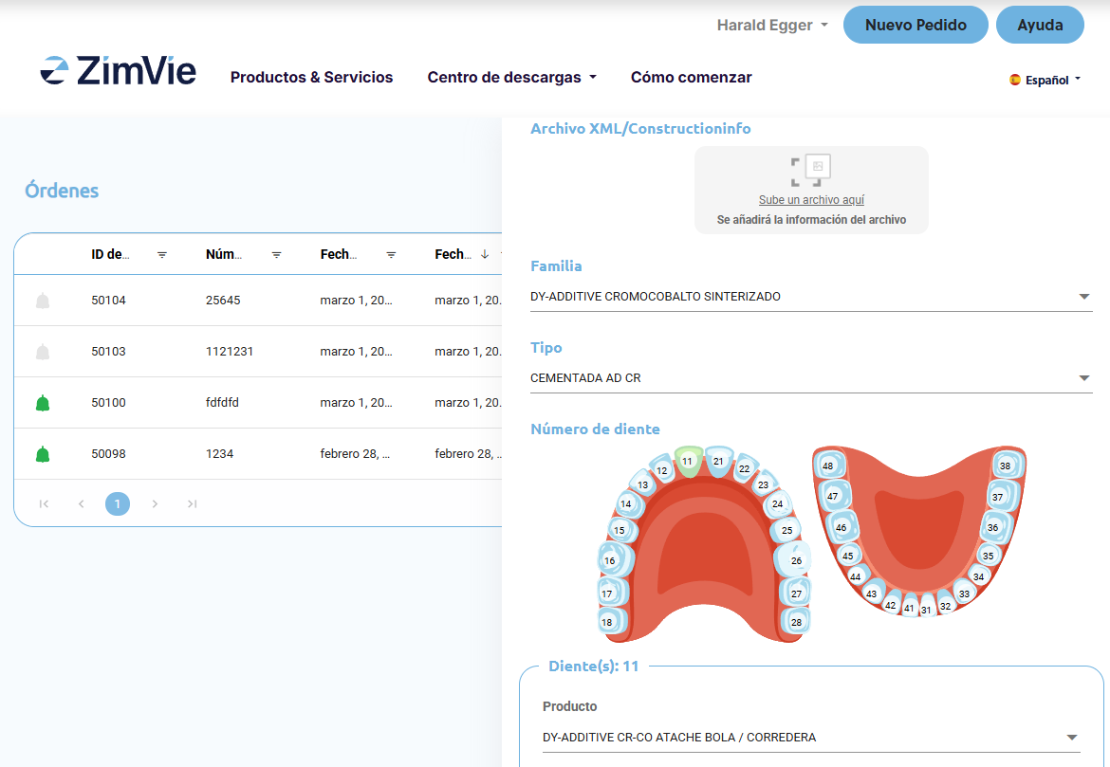

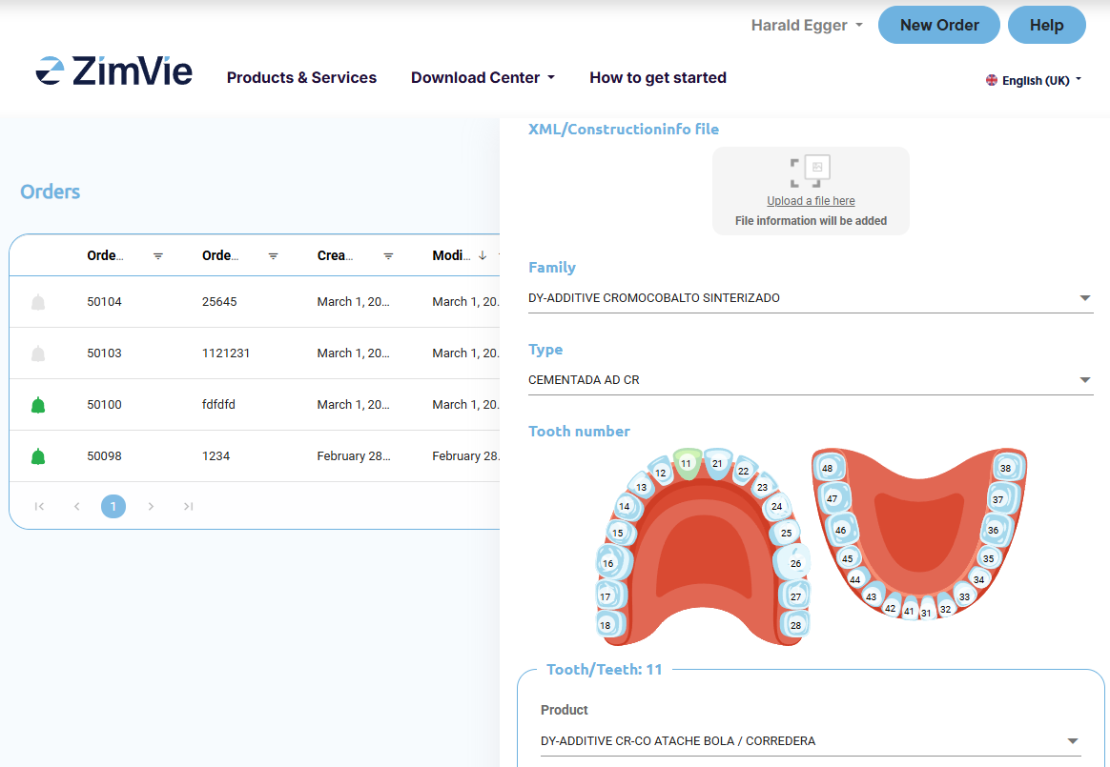
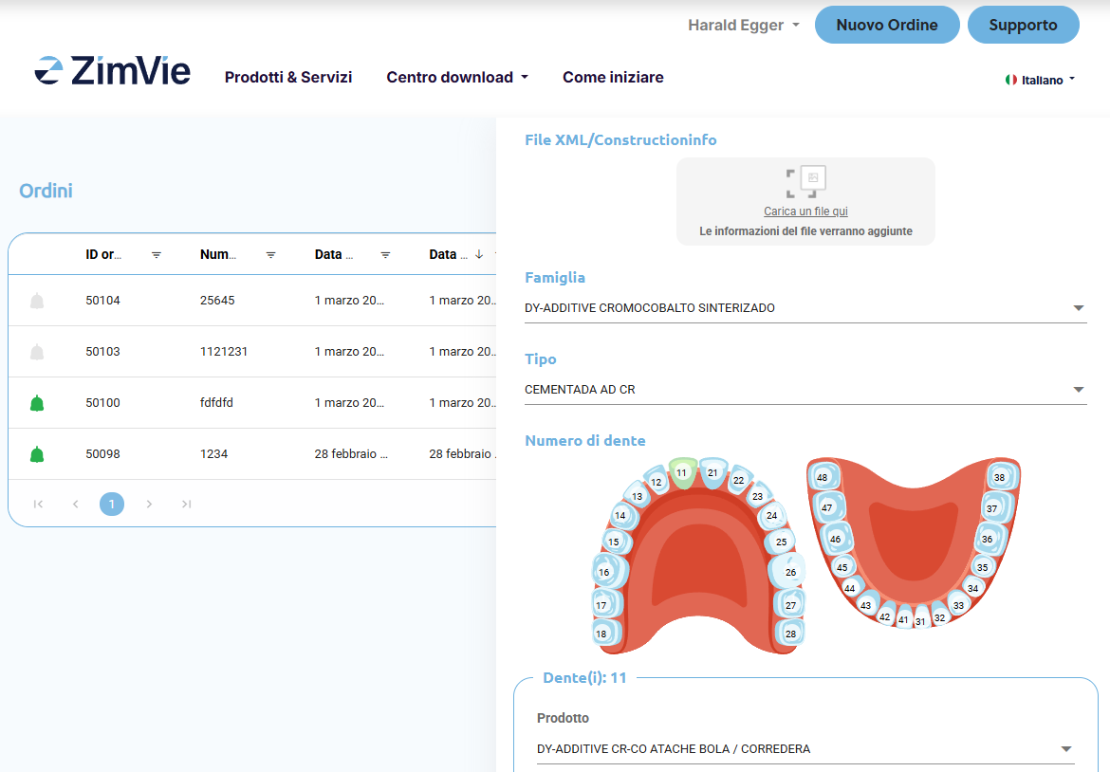
È in arrivo!
Una volta pronti, i prodotti verranno spediti all'indirizzo scelto in precedenza

Helpdesk
Se è necessaria assistenza in qualsiasi fase del processo, contattare il nostro team di supporto alla tecnologia digitale nella lingua preferita